Konica minolta SU-502 User Manual [it]
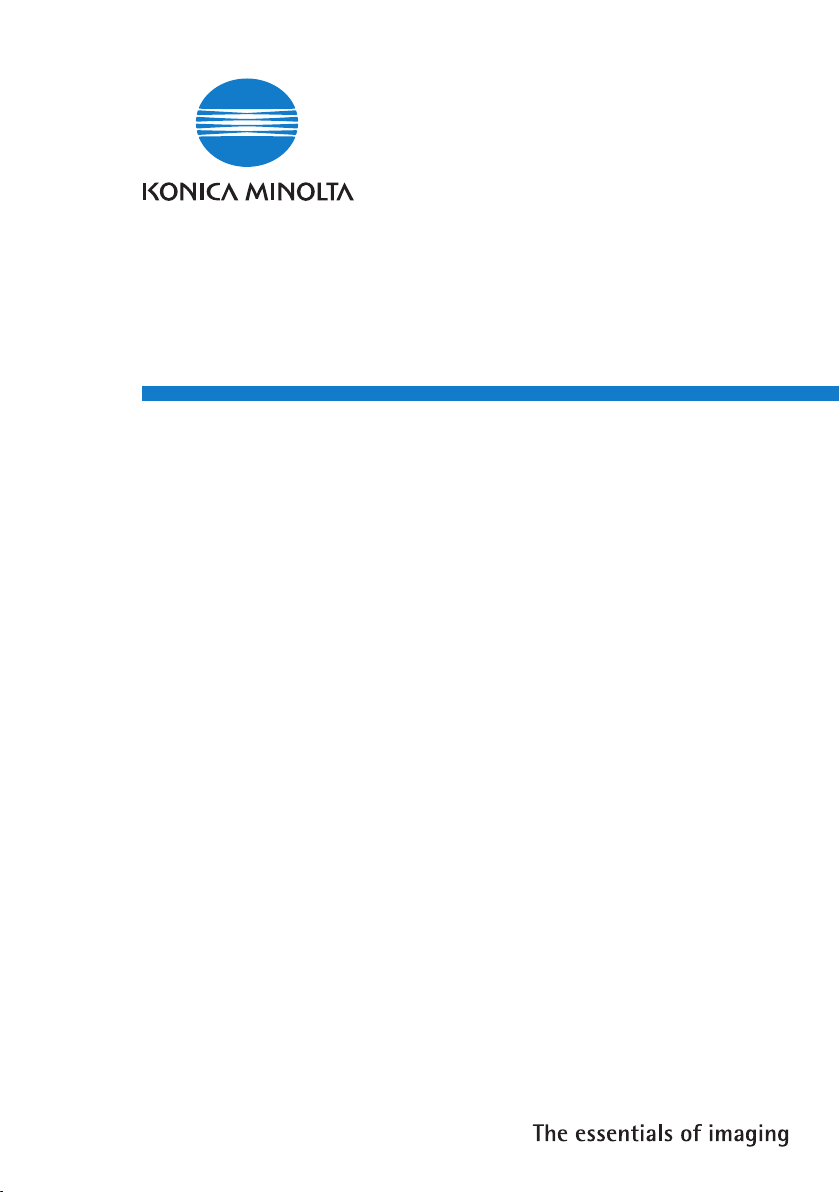
SU-502
Manuale d’uso
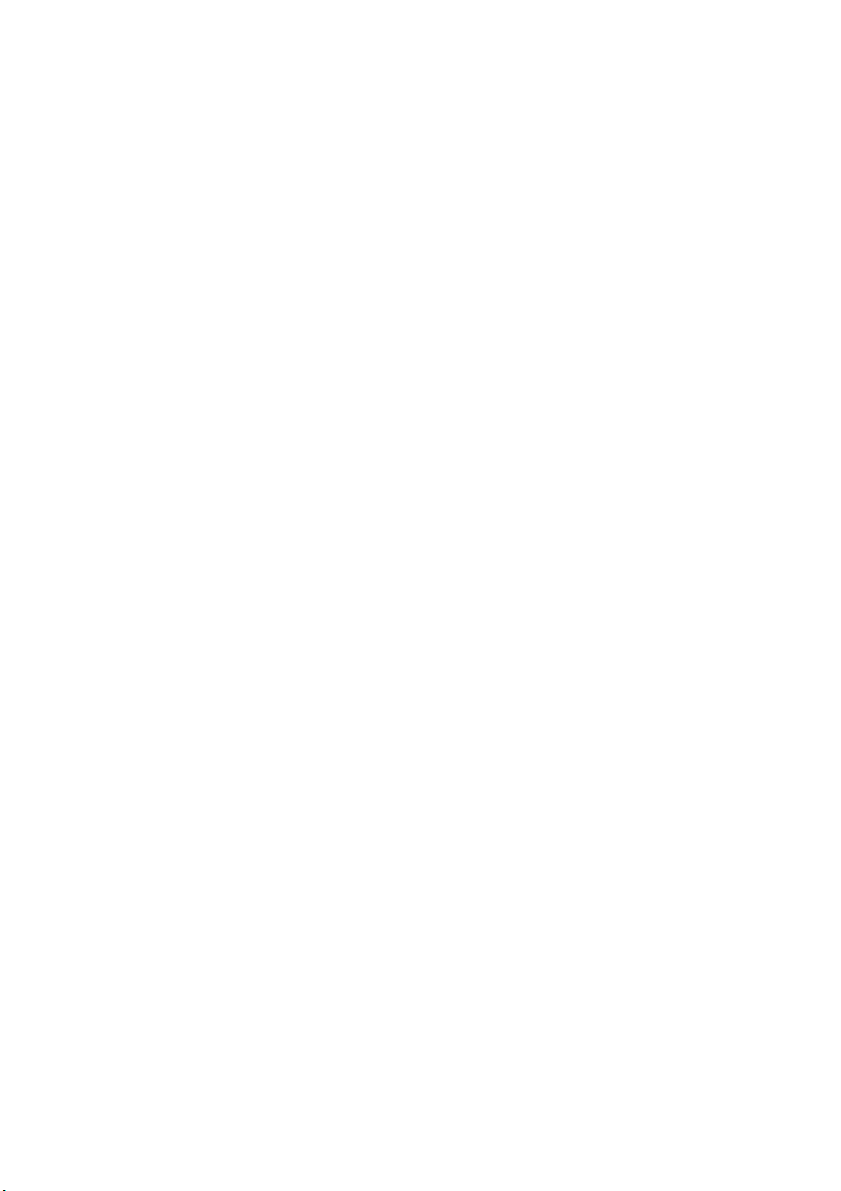
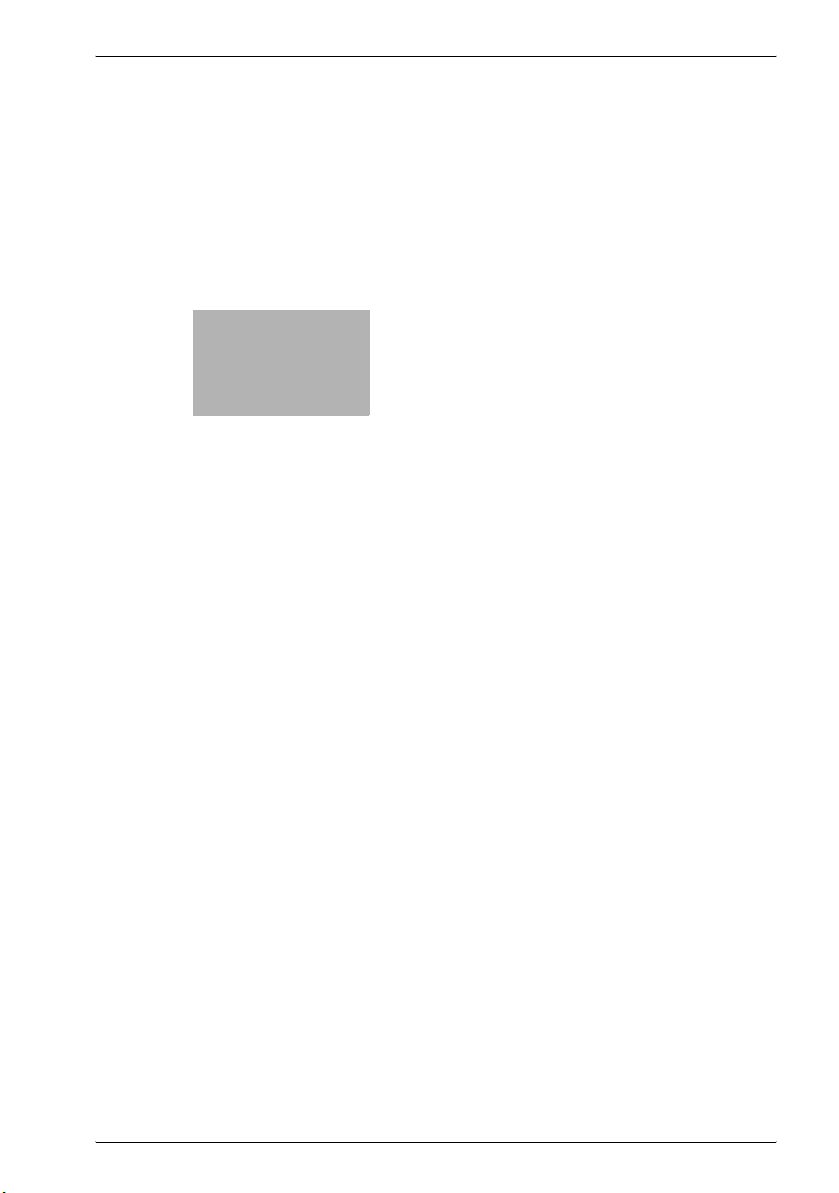
x
Sommario
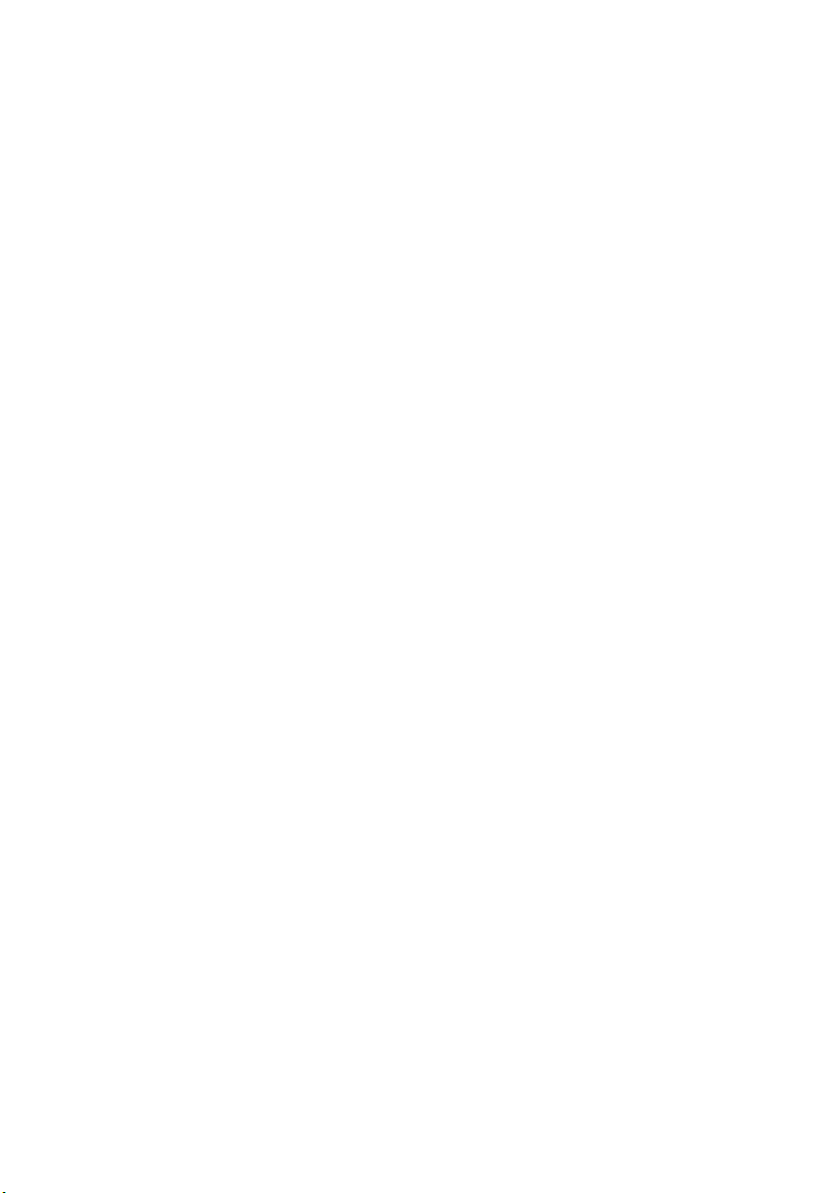
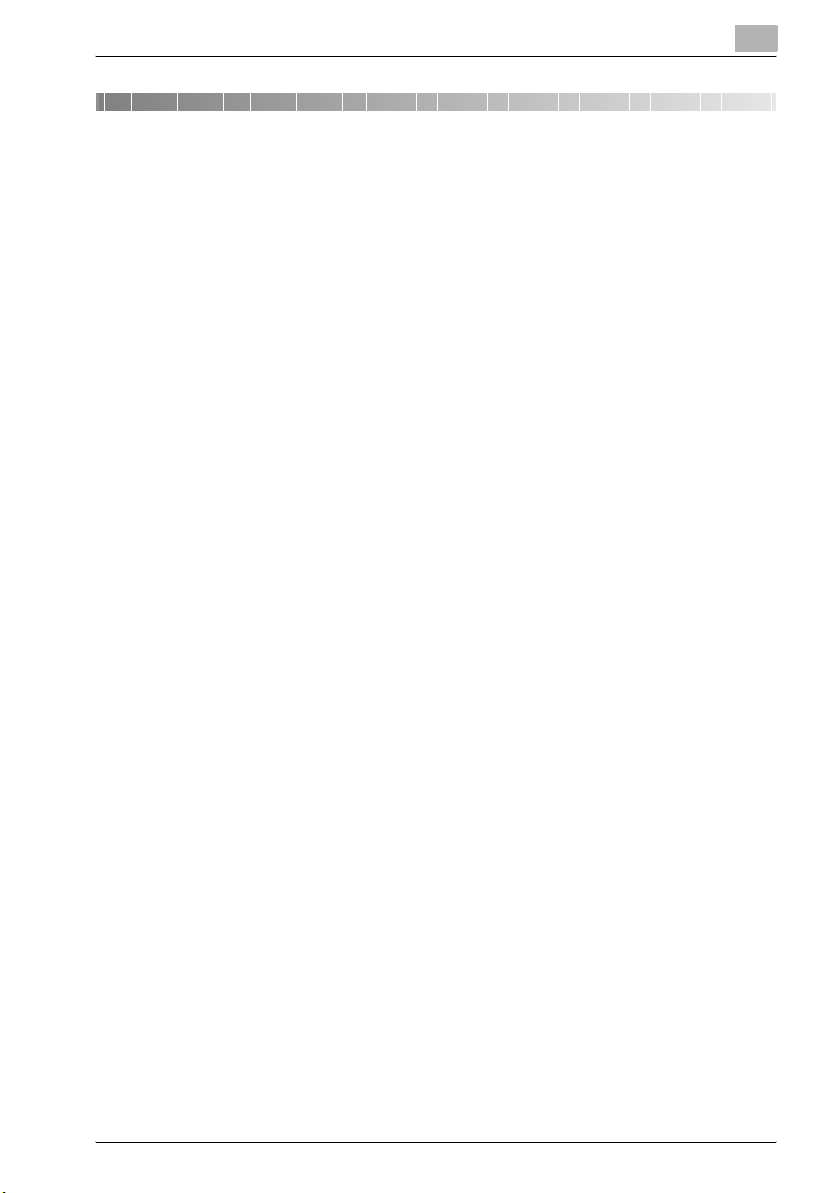
Sommario
1 Introduzione
1.1 Benvenuto ......................................................................................... 1-3
Marchi di fabbrica .......................................................................... 1-3
Informazioni su PageScope Web Connection ............................... 1-4
2 Introduzione
2.1 Scansione a e-mail ........................................................................... 2-3
2.2 Scansione verso Server (FTP) ......................................................... 2-4
2.3 Internet Fax ....................................................................................... 2-6
2.4 Trasmissione diretta di fax .............................................................. 2-7
2.5 Requisiti di sistema .......................................................................... 2-8
Requisiti di sistema ........................................................................ 2-8
2.6 Nomi delle parti del pannello di controllo e loro funzioni ............. 2-9
2.6.1 bizhub 160/161 – Nomi delle parti del pannello di controllo
e loro funzioni ................................................................................. 2-9
2.6.2 bizhub 162/210 – Nomi delle parti del pannello di controllo
2.6.3 Informazioni sul display ................................................................ 2-14
2.6.4 Inserimento di caratteri di testo ................................................... 2-15
2.7 Uso di PageScope Web Connection ............................................. 2-19
2.7.1 Quando si utilizza PageScope Web Connection ......................... 2-19
2.7.2 Cos'è PageScope Web Connection? .......................................... 2-19
2.7.3 Requisiti di sistema ...................................................................... 2-21
2.7.4 Accesso a PageScope Web Connection ..................................... 2-21
2.7.5 Uso di PageScope Web Connection ........................................... 2-21
2.7.6 Informazioni sul Layout della schermata ...................................... 2-22
2.7.7 Accedere come Amministratore .................................................. 2-24
e loro funzioni ............................................................................... 2-11
Elenco simboli .............................................................................. 2-14
Funzionamento tasto ................................................................... 2-15
Esempio di inserimento di un testo .............................................. 2-17
Note su come inserire e correggere un testo ............................... 2-18
Accesso a PageScope Web Connection ..................................... 2-21
Accedere al modo Amministratore .............................................. 2-24
SU-502 x-3
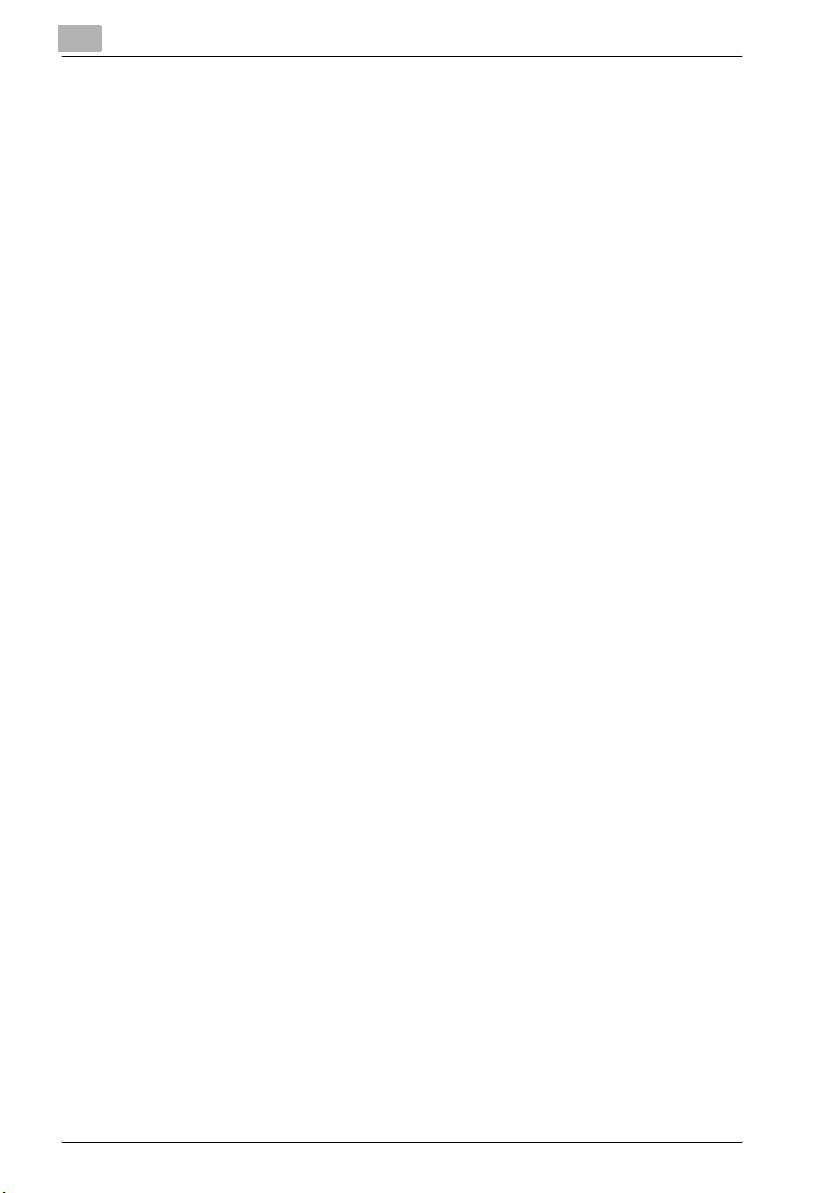
3 Preparazione
3.1 Collegamento a una rete LAN ..........................................................3-3
Collegamento del cavo LAN ...........................................................3-3
3.2 Settaggi Rete .....................................................................................3-5
Le impostazioni di rete in breve ......................................................3-5
3.3 Uso del pannello di controllo per specificare le impostazioni ....3-10
3.3.1 Specificare le Impostazioni di rete
3.3.2 Specifica delle impostazioni e-mail
3.3.3 Specifica di altre impostazioni e-mail
(menu “SETTAGGIO RETE”) ........................................................3-10
Settaggio dell'indirizzo IP .............................................................3-11
Specifica della subnet mask .........................................................3-13
Specifica del gateway (predefinito) ...............................................3-14
Specifica della configurazione DNS ..............................................3-15
Specifica dei settaggi per la trasmissione mediante gateway ......3-16
(menu “SETTAGGIO E-MAIL 1”) ...................................................3-17
Registrazione del nome del mittente ............................................3-18
Registrazione dell'indirizzo e-mail del mittente ............................3-19
Specifica dell'indirizzo del server SMTP .......................................3-19
Specifica del numero di porta SMTP
(funzione “SMTP PORT NO.”) .......................................................3-20
Specifica del periodo di timeout per il server SMTP
(funzione “TIMEOUT SMTP”) ........................................................3-20
Specifica dell'opzione di inserimento della descrizione di testo
(funzione “INSER. TESTO”) ...........................................................3-21
Specifica della riga di soggetto default ........................................3-21
(menu “SETTAGGIO E-MAIL 2”) ...................................................3-22
Specifica dell'indirizzo del server POP3 .......................................3-23
Specifica del numero di porta POP3
(funzione “POP3 PORT NO.”) .......................................................3-24
Specifica del periodo di timeout per il server POP3
(funzione “POP3 TIMEOUT”) 3-24
Specifica del nome di account POP3 ...........................................3-25
Specifica della password POP3 ...................................................3-25
Impostazione della ricezione automatica ......................................3-26
Specifica dell'indirizzo per la notifica dei risultati .........................3-26
Specifica dell'opzione di stampa dell'intestazione
(funzione “STAMPA INTESTAZ.”) .................................................3-27
x-4 SU-502
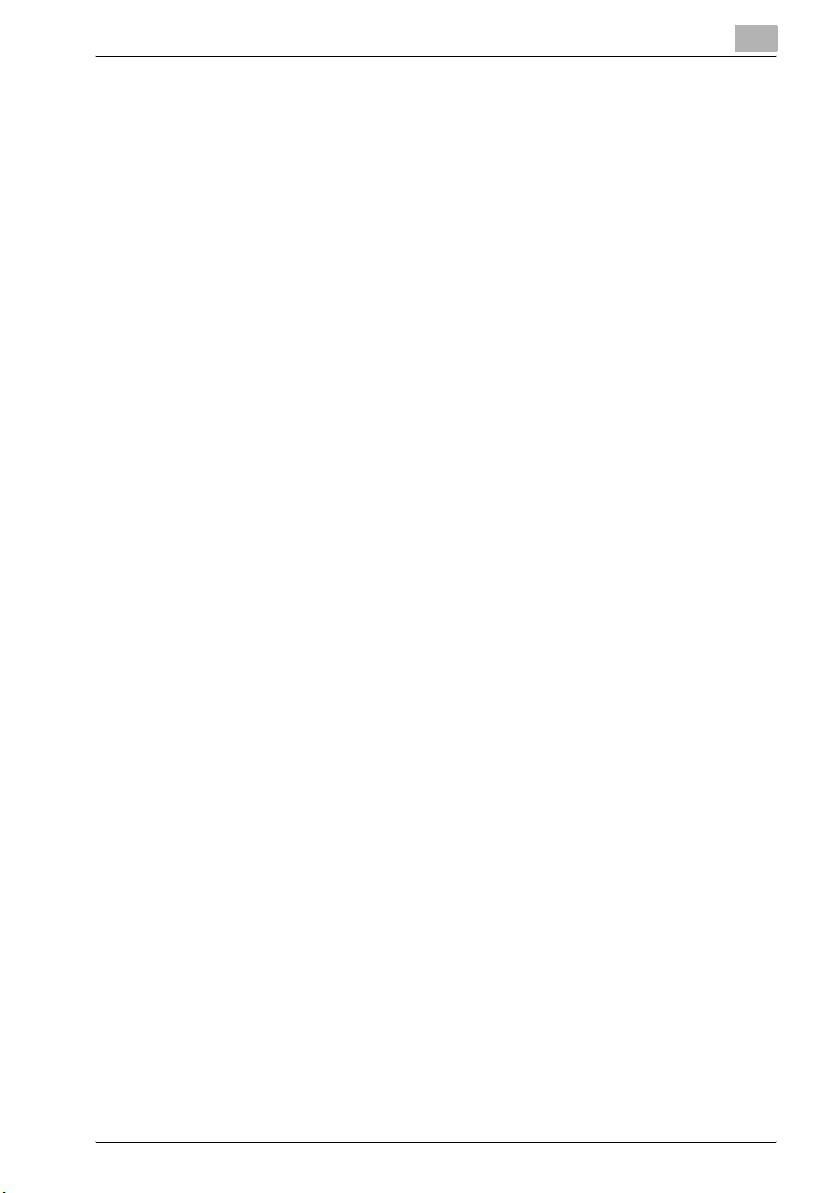
3.4 Specifica dei settaggi di rete con PageScope
Web Connection ............................................................................. 3-28
Accesso a PageScope Web Connection ..................................... 3-28
3.4.1 Scheda “Rete” ............................................................................. 3-29
Configurazione TCP/IP ................................................................. 3-29
Configurazione SMTP & POP3 .................................................... 3-30
Configurazione FTP & DNS .......................................................... 3-32
3.4.2 Scheda “Fax” ............................................................................... 3-33
Configurazione Fax ...................................................................... 3-33
3.4.3 Scheda “Scansione” .................................................................... 3-34
Settaggio Destinazione File .......................................................... 3-34
3.5 Aggiunta di destinazioni ................................................................. 3-37
3.5.1 Uso del pannello di controllo per aggiungere indirizzi ................. 3-37
Specifica delle impostazioni per un tasto di chiamata
One-Touch ................................................................................... 3-37
Specifica delle impostazioni per un numero di chiamata
veloce ........................................................................................... 3-39
Specifica delle impostazioni per un tasto di chiamata
di gruppo ...................................................................................... 3-41
3.5.2 Uso di PageScope Web Connection per aggiungere
degli indirizzi ................................................................................. 3-43
Specifica delle impostazioni per la chiamata One-Touch ............ 3-43
Aggiunta di una nuova impostazione di chiamata One-Touch .... 3-45
Specifica delle impostazioni per la chiamata veloce ................... 3-47
Aggiunta di una nuova impostazione di chiamata veloce ........... 3-48
Specifica delle impostazioni per la chiamata veloce ................... 3-50
Aggiunta di una nuova impostazione di chiamata di gruppo ....... 3-51
Specifica delle impostazioni per chiamata veloce (server FTP) ... 3-53
Aggiungere una nuova impostazione chiamata veloce
(server FTP) .................................................................................. 3-54
Scaricare e caricare l'elenco destinazioni .................................... 3-57
4 Uso delle funzioni di Scansione verso E-mail
4.1 Procedure di trasmissione ............................................................... 4-4
4.1.1 Uso dell'alimentatore originali automatico ..................................... 4-4
Uso dell'alimentatore originali automatico ..................................... 4-4
4.1.2 Uso della lastra di esposizione ...................................................... 4-7
Uso della lastra di esposizione degli originali ................................ 4-7
4.1.3 Modifica delle impostazioni del modo Scansione ....................... 4-10
Modifica delle impostazioni del modo Scansione ....................... 4-10
SU-502 x-5
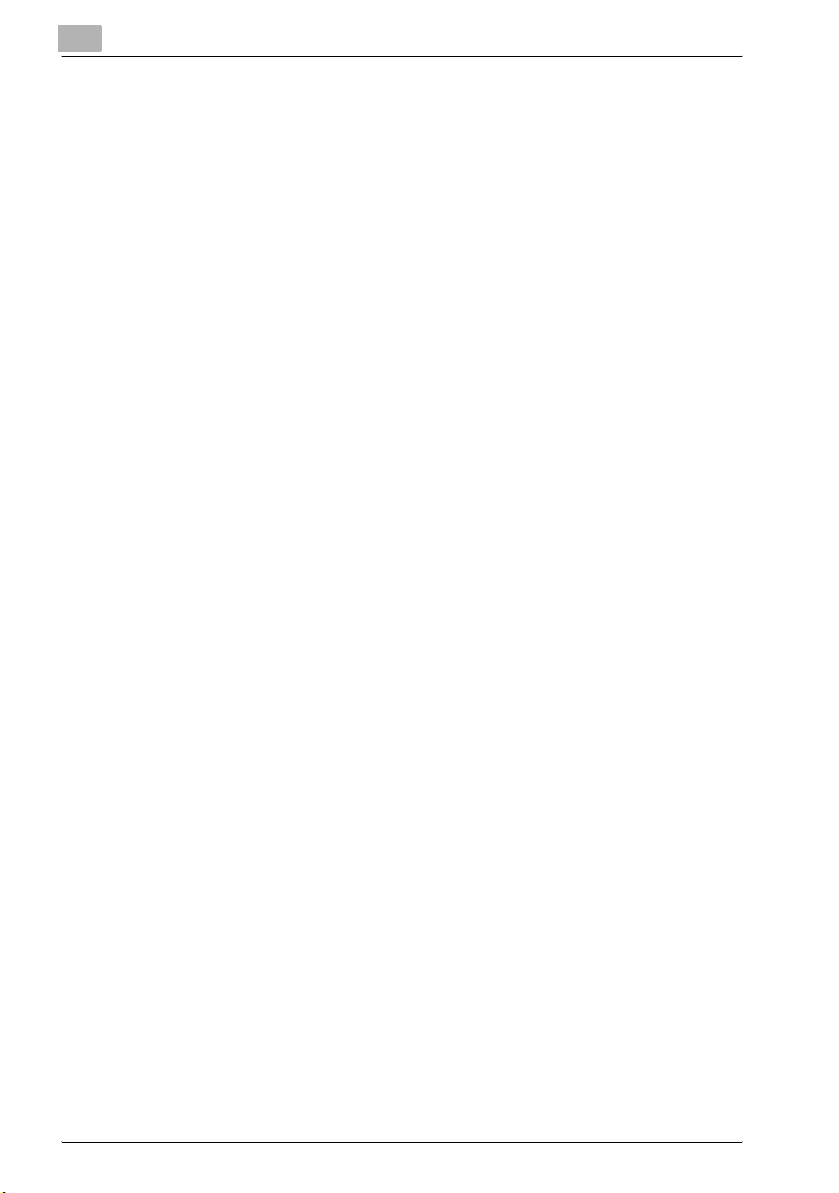
4.1.4 Modifica delle dimensioni dell'immagine scandita .......................4-12
Modifica delle dimensioni dell'immagine scandita .......................4-12
4.1.5 Specifica delle impostazioni predefinite per i settaggi
di scansione ..................................................................................4-13
Specifica della risoluzione ............................................................4-13
Specifica del formato di dati .........................................................4-14
Specifica del metodo di codifica ..................................................4-14
4.1.6 Se la memoria diventa piena durante la scansione ......................4-15
4.2 Specifica della destinazione con i tasti di chiamata
One-Touch .......................................................................................4-16
Uso dei tasti di chiamata Onetouch .............................................4-16
4.3 Specifica della destinazione con i numeri di chiamata
veloce ..............................................................................................4-17
Uso dei numeri di chiamata veloce ...............................................4-17
4.4 Specifica della destinazione con i tasti di chiamata
di gruppo ..........................................................................................4-18
Uso dei tasti di chiamata di gruppo ..............................................4-18
4.5 Specifica della destinazione con la Rubrica telefonica ..............4-19
Uso della rubrica telefonica ..........................................................4-19
Ricerca nella Rubrica telefonica ...................................................4-20
5 Uso di Scansione verso Server (FTP)
5.1 Procedura per la Scansione verso server .......................................5-4
5.1.1 Uso dell'alimentatore originali automatico ......................................5-4
Uso dell'alimentatore originali automatico ......................................5-4
5.1.2 Uso della lastra di esposizione .......................................................5-7
Uso della lastra di esposizione degli originali .................................5-7
5.1.3 Se la memoria diventa piena durante la scansione ......................5-10
6 Uso delle funzioni di invio fax via Internet
6.1 Procedura per l'invio di fax via Internet ..........................................6-4
6.1.1 Uso dell'alimentatore originali automatico ......................................6-4
Uso dell'alimentatore originali automatico ......................................6-4
6.1.2 Uso della lastra di esposizione .......................................................6-6
Uso della lastra di esposizione degli originali .................................6-6
6.1.3 Impostazioni della risoluzione del fax .............................................6-8
Regolare la risoluzione del fax ........................................................6-8
6.1.4 Se la memoria diventa piena durante la scansione ......................6-10
x-6 SU-502
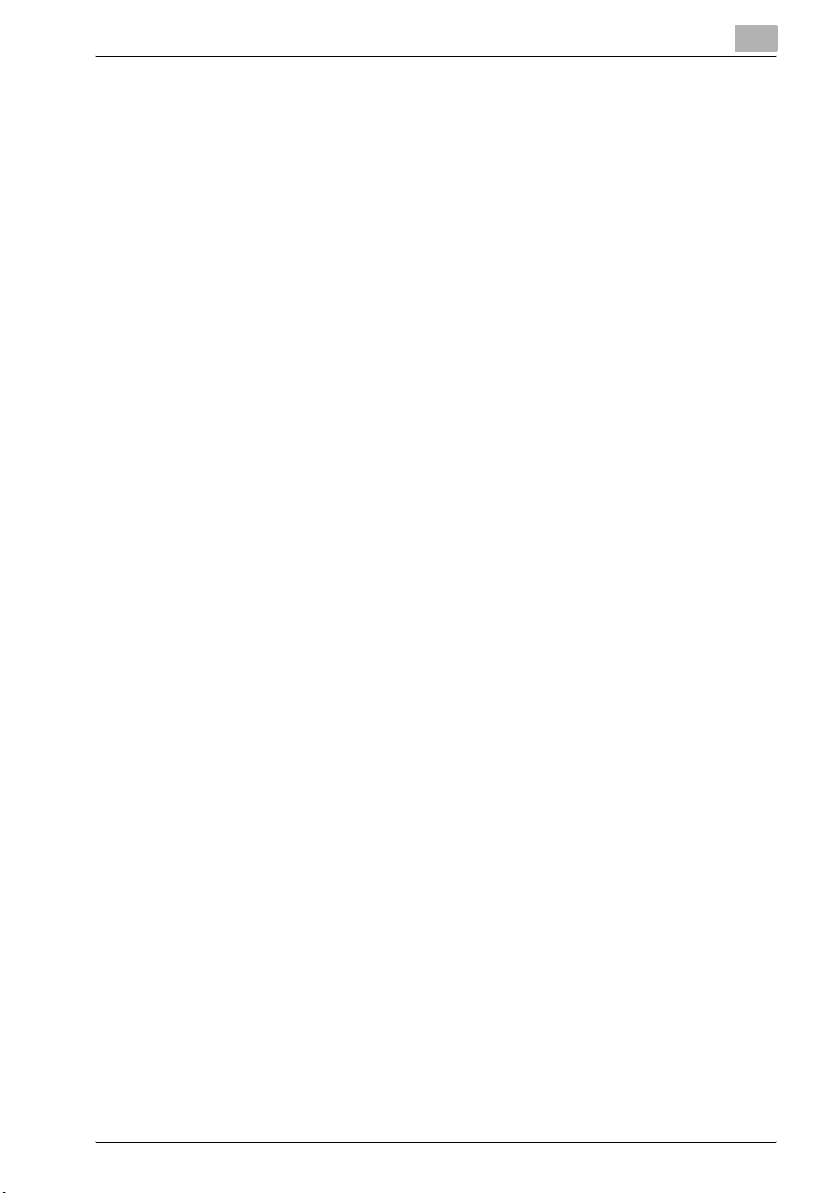
6.2 Specifica della destinazione con le chiamate programmate ..... 6-11
6.3 Invio di un documento a destinatari multipli
trasmissione broadcast) ................................................................ 6-11
6.3.1 Uso della trasmissione broadcast ................................................ 6-12
Uso della trasmissione broadcast ................................................ 6-12
6.4 Invio di un documento ad un'ora prestabilita
(trasmissione differita) ................................................................... 6-14
6.4.1 Uso della trasmissione differita .................................................... 6-14
Uso della trasmissione differita .................................................... 6-14
6.5 Annullamento (eliminazione) di un documento in coda per la
trasmissione differita ..................................................................... 6-16
6.5.1 Annullamento di un documento in coda ...................................... 6-16
Annullamento di un documento in coda ...................................... 6-16
6.6 Ricezione di fax via Internet .......................................................... 6-18
6.6.1 Tipo di messaggi e-mail che possono essere ricevuti ................. 6-18
6.6.2 Ricezione automatica ................................................................... 6-18
6.6.3 Ricezione manuale ....................................................................... 6-19
Controllo manuale dell'e-mail ...................................................... 6-19
6.7 Inoltro di documenti fax ................................................................. 6-21
6.7.1 Uso della funzione di inoltro ......................................................... 6-21
Uso della funzione di inoltro ......................................................... 6-21
7 Trasmissione diretta di fax
7.1 Informazioni sull'Unimessage Pro I-Net Portal ............................. 7-3
7.2 Uso dell' Unimessage Pro I-Net Portal ........................................... 7-3
8 Controllo dei risultati di trasmissione/ricezione
8.1 Controllo dei risultati della trasmissione ........................................ 8-3
Controllo dei risultati della trasmissione ........................................ 8-3
9 Messaggi d'errore
9.1 Messaggi di errore principali e loro rimedi .................................... 9-3
9.2 Individuazione e risoluzione dei problemi ...................................... 9-5
Trasmissione per Scansione verso E-mail ..................................... 9-5
Trasmissione del fax via Internet ................................................... 9-5
Ricezione di un fax via Internet ...................................................... 9-6
Trasmissione di fax diretta (Gateway TX) ....................................... 9-7
PageScope Web Connection ......................................................... 9-7
SU-502 x-7
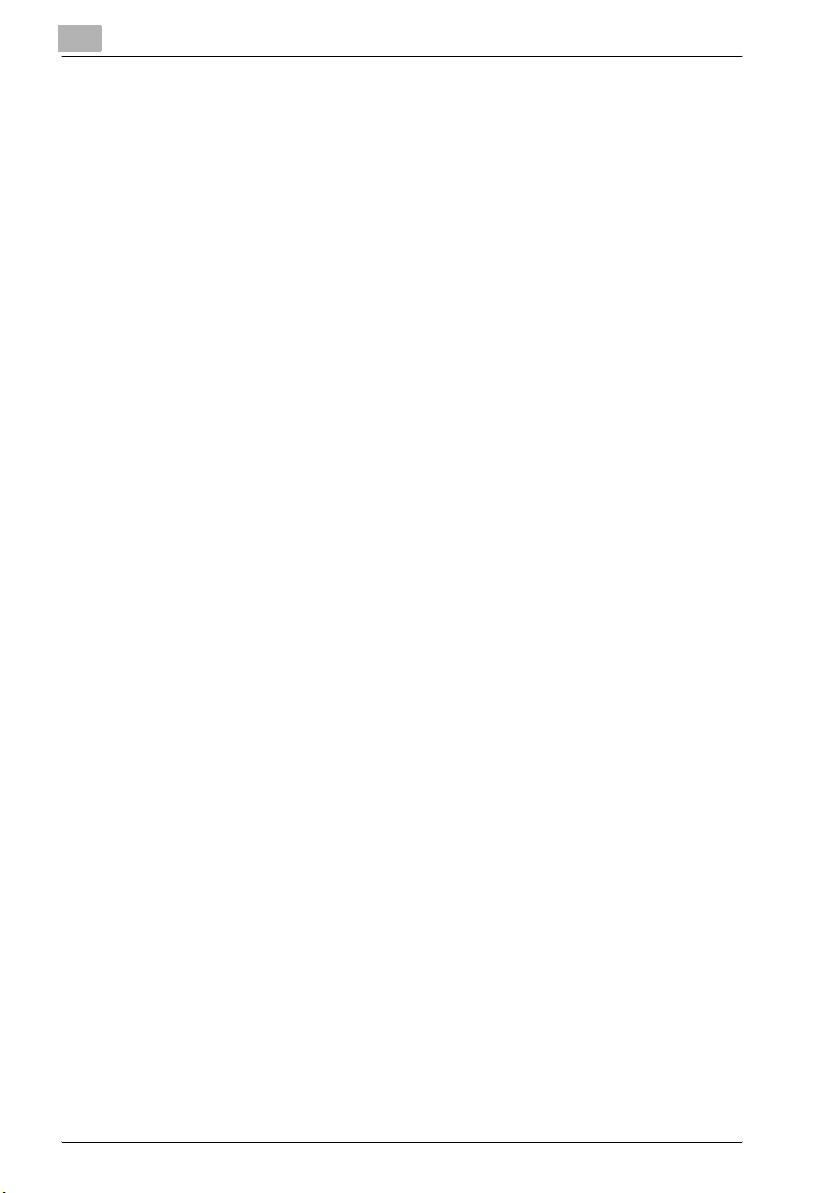
10 Appendice
10.1 Caratteristiche tecniche .................................................................10-3
Scansione verso E-mail / Scansione verso Server .......................10-3
Internet fax ....................................................................................10-3
11 Indice
x-8 SU-502
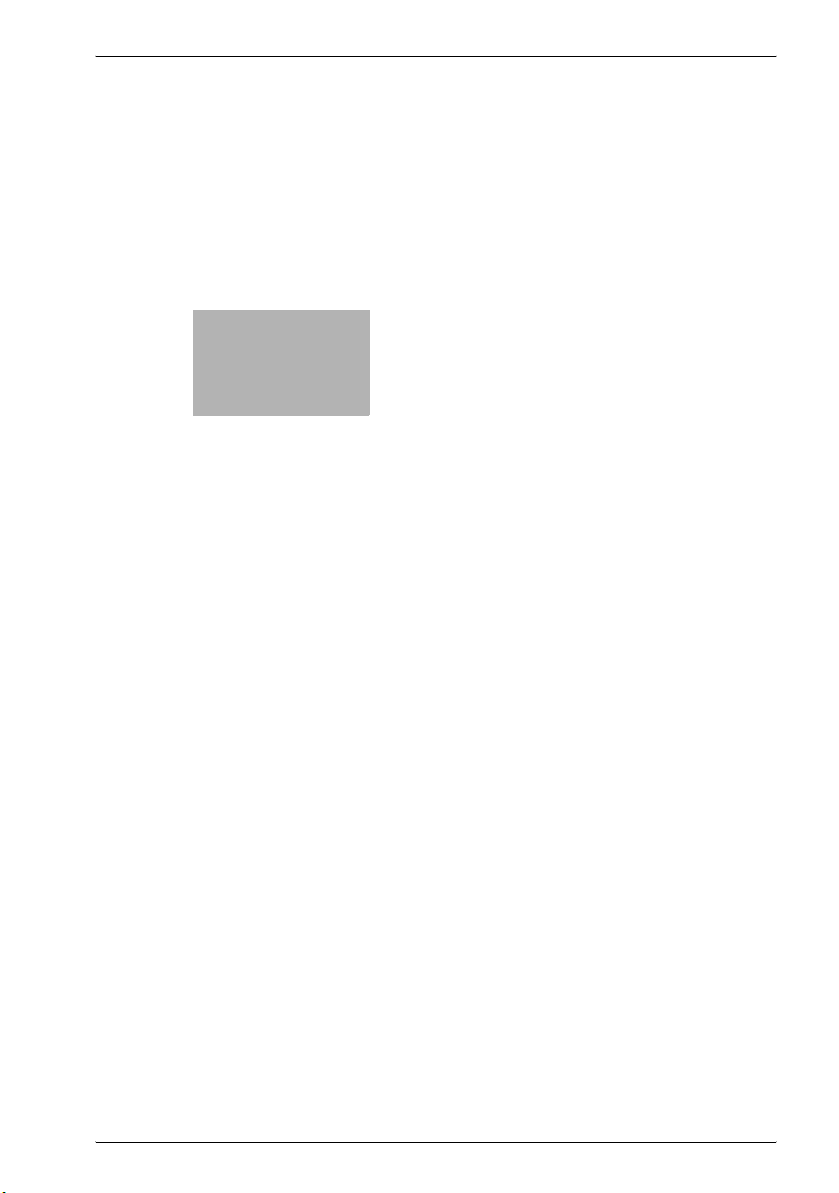
1
Introduzione
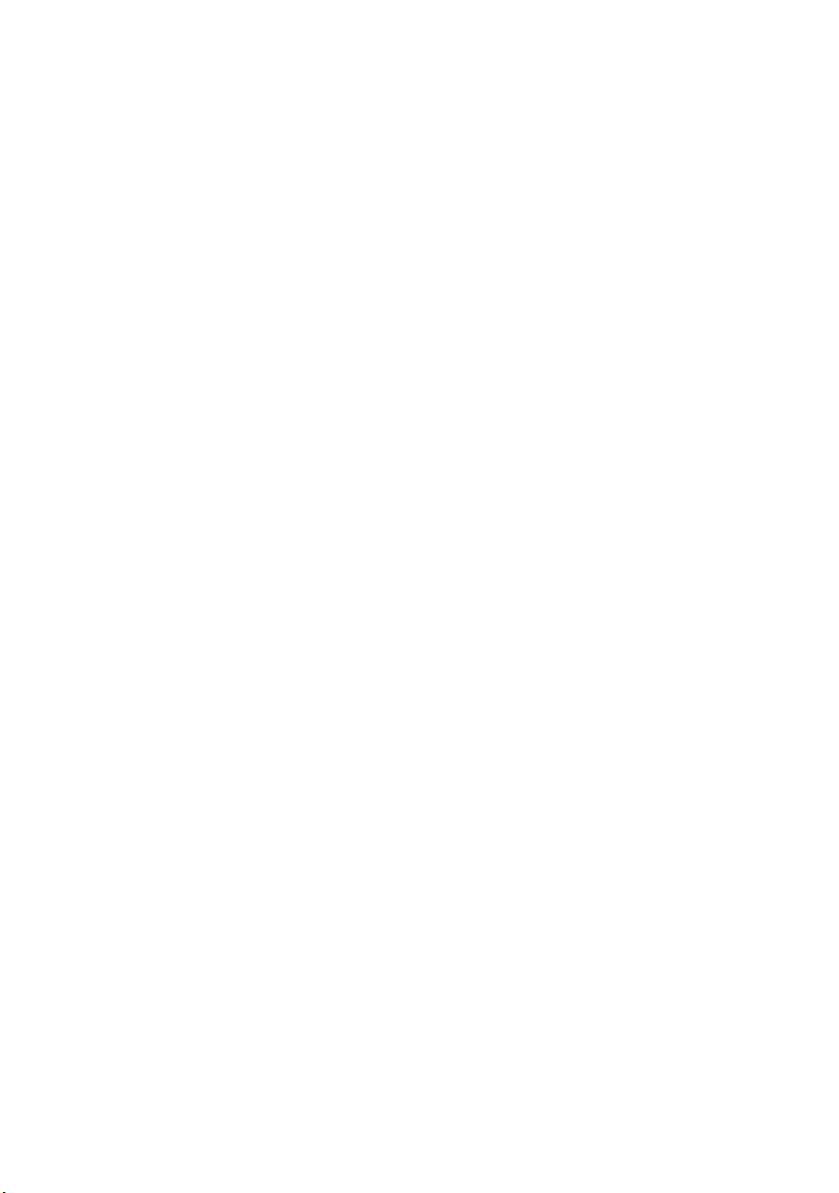
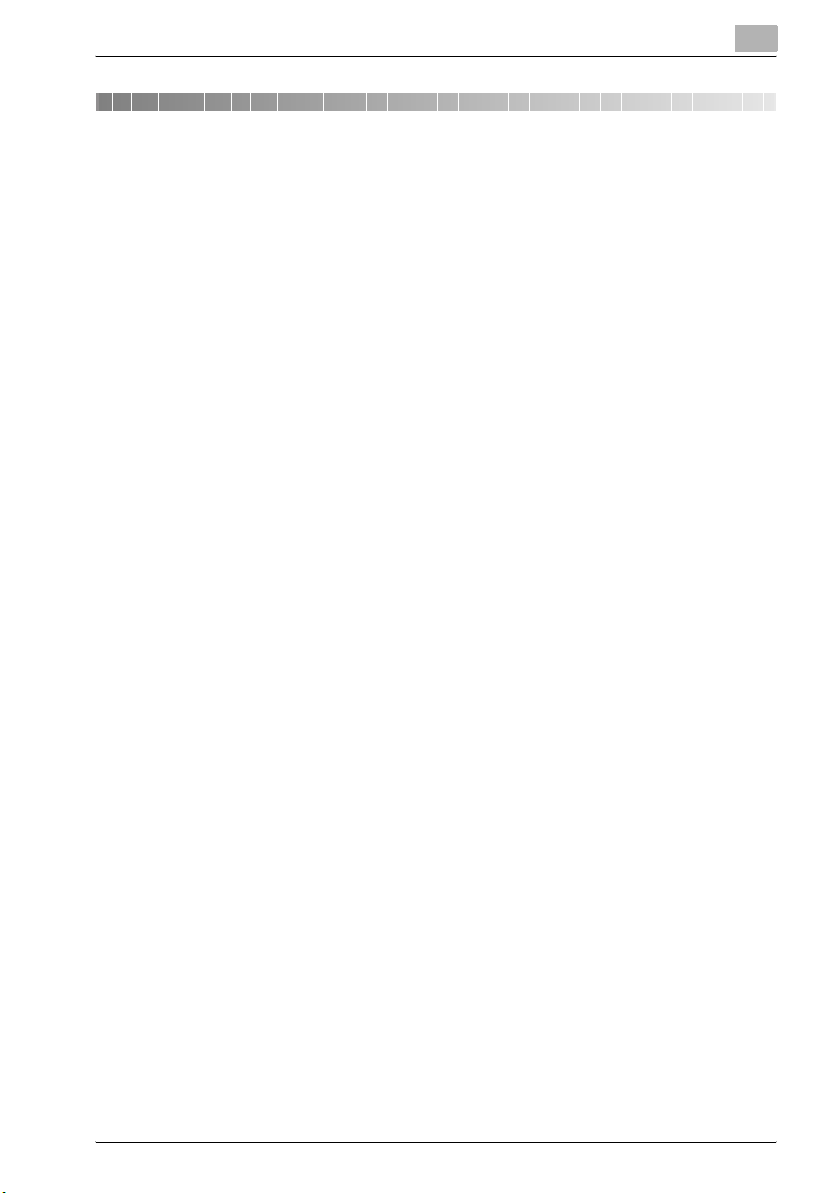
Introduzione
1 Introduzione
1.1 Benvenuto
Il presente manuale fornisce informazioni sull'uso delle funzioni nell'applicazione in rete con Internet o Intranet.
Prima di usare le funzioni, leggere interamente le presenti istruzioni.
Per istruzioni sull'uso di questa macchina e per informazioni sulle precauzio-
ni di sicurezza generali, fare riferimento al manuale fornito in dotazione alla
macchina.
Conservate questo manuale e il CD-ROM allegato in luogo sicuro per riferimenti futuri.
Marchi di fabbrica
PageScope è un marchio registrato di KONICA MINOLTA BUSINESS
TECHNOLOGIES, INC.
Ethernet è un marchio registrato di Xerox Corporation.
PCL è un marchio registrato di Hewlett-Packard Company.
Microsoft, Windows e Windows NT sono marchi registrati di Microsoft
Corporation.
Netscape Communications, il relativo logo, Netscape Navigator,
Netscape Communicator e Netscape sono marchi registrati di
Netscape Communications Corporation.
Novell e NetWare sono marchi registrati di Novell, Inc.
Unimessage è un marchio registrato di Wordcraft International Limited.
Ogni altra denominazione qui citata rappresenta un marchio registrato del
rispettivo titolare.
Copyright © 2005 KONICA MINOLTA BUSINESS TECHNOLOGIES, INC.
Il contenuto di questo manuale è soggetto a modifiche senza obbligo di
avviso.
1
SU-502 1-3
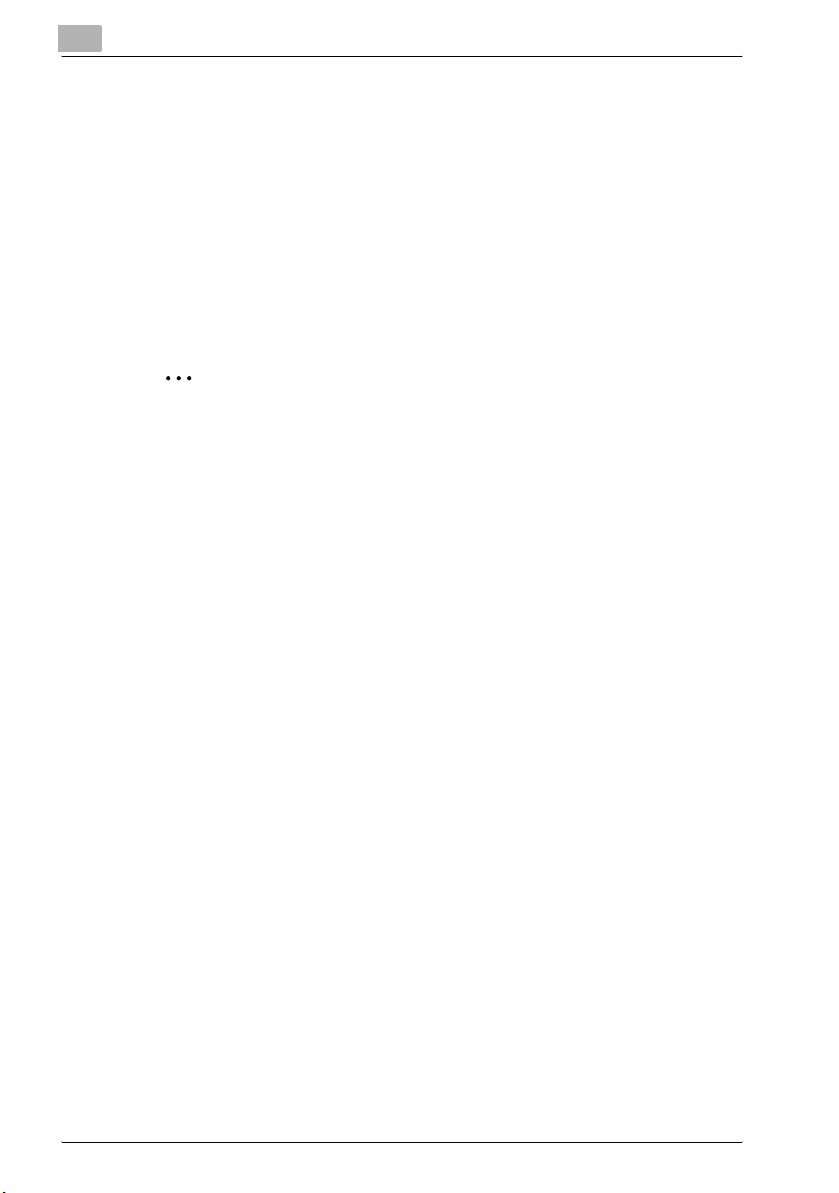
1
Introduzione
Informazioni su PageScope Web Connection
Se è installata una scheda d'interfaccia di rete, è possibile utilizzare l'utilità
di rete PageScope Web Connection. PageScope Web Connection è un'utilità di rete che consente di modificare le impostazioni di rete e altre impostazioni dalla rete anziché dalla periferica.
Per utilizzare PageScope Web Connection è necessario avere installato sul
computer un browser Web (Internet Explorer o Netscape Navigator). Non è
necessario installare software particolari. Per le istruzioni su come utilizzare
PageScope Web Connection, fare riferimento a “Uso di PageScope Web
Connection” a pagina 2-19.
2
Nota
È vietata la copia e la riproduzione, totale o parziale, del presente manuale senza previa autorizzazione.
Il contenuto di questo manuale è soggetto a modifiche senza obbligo di
avviso.
È vietata la riproduzione o la modifica di qualunque parte di questo manuale senza previa autorizzazione.
Le immagini delle schermate utilizzate in questo manuale possono differire dalla visualizzazione effettiva delle schermate.
Le funzioni di scansione di rete (ad esempio, Scansione a e-mail e Fax
Internet) descritte in questo manuale possono essere utilizzate solo con
il modello fax.
Per poter utilizzare le funzioni di scansione di rete (ad esempio, Scansione a e-mail e Fax Internet) descritte in questo manuale, occorre avere installato l'unità scanner e la scheda interfaccia rete.
1-4 SU-502
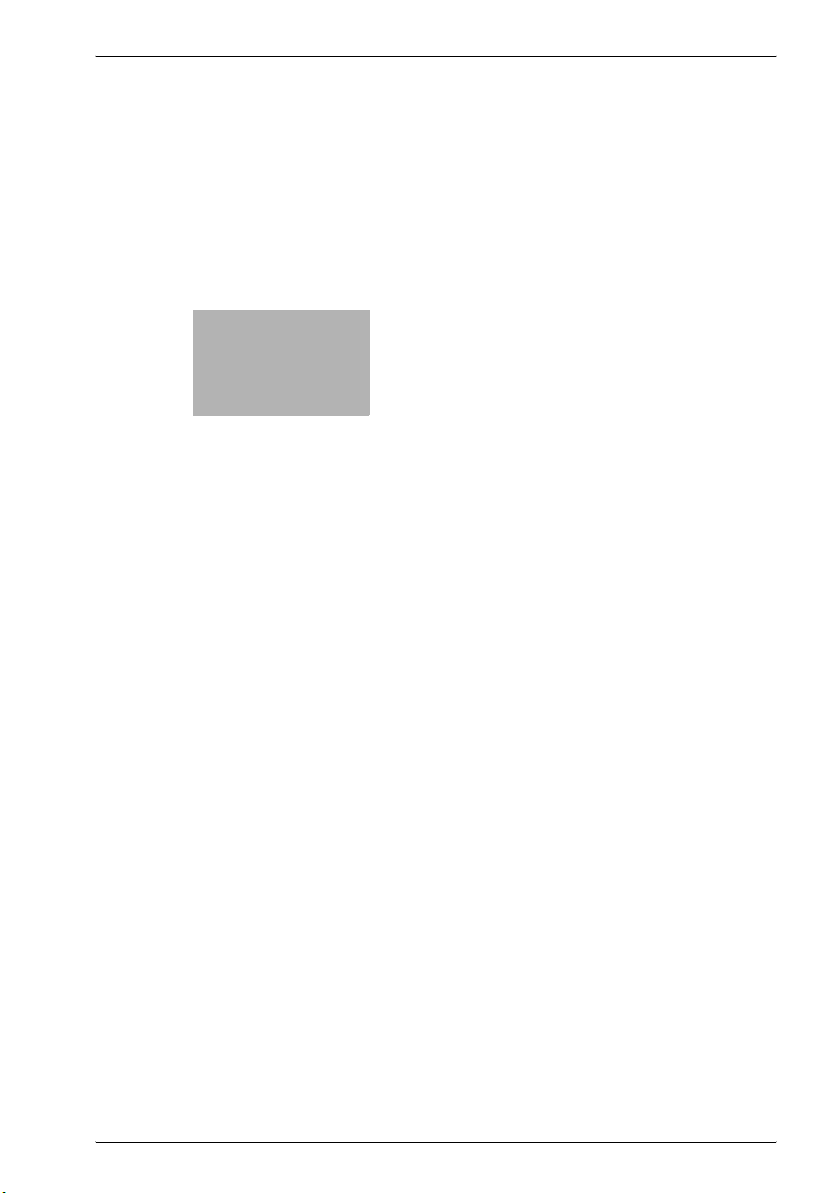
2
Introduzione
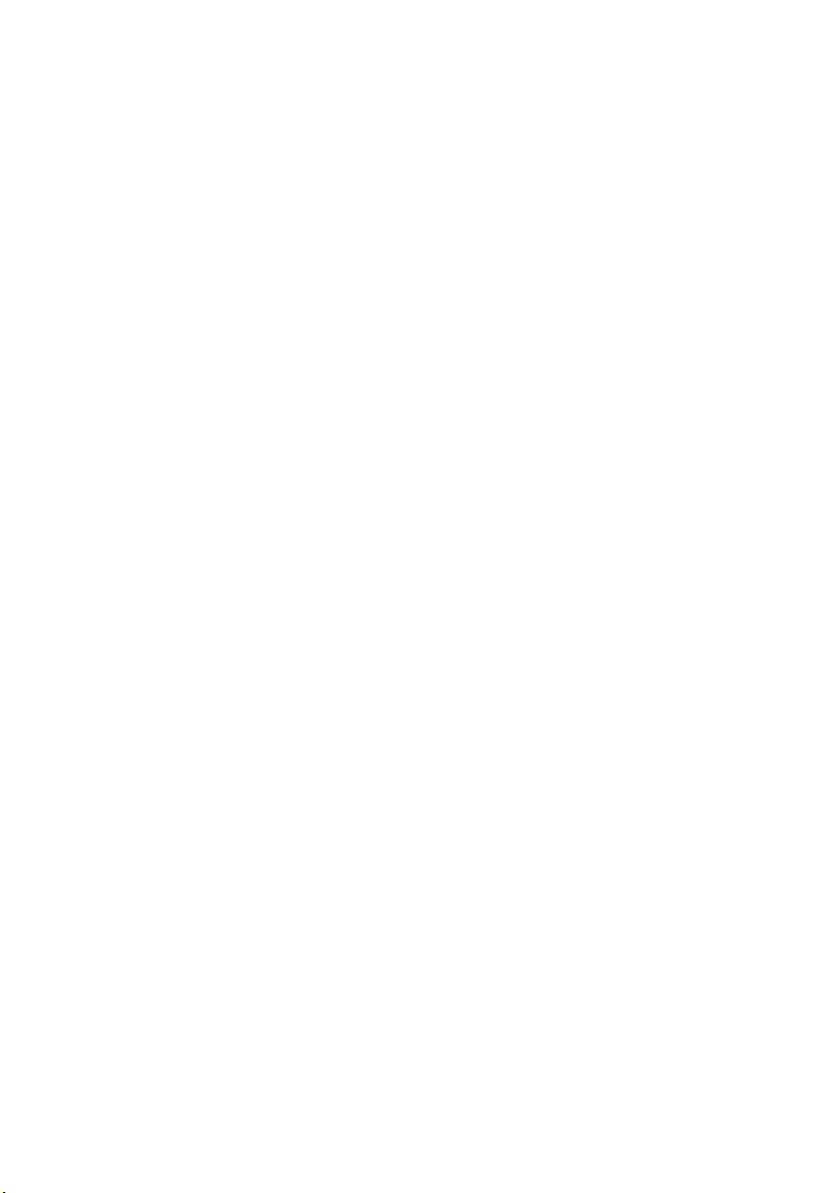
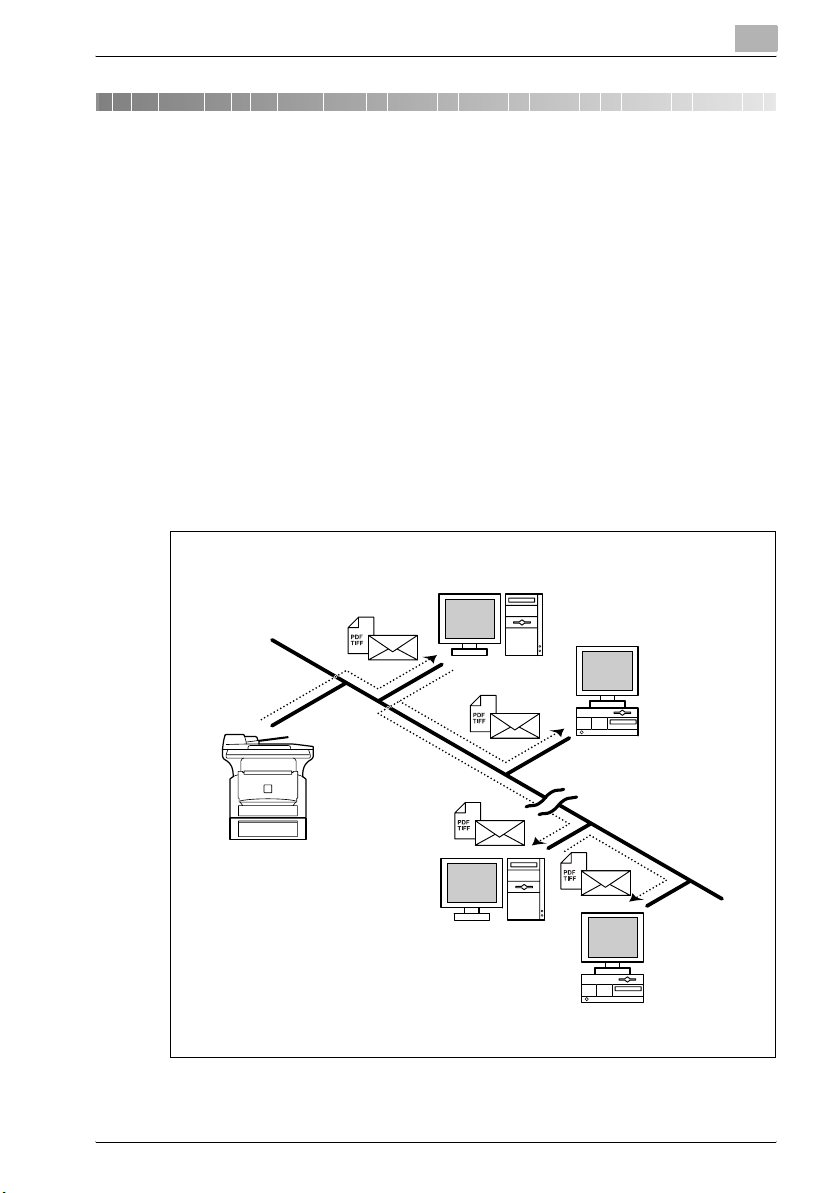
Introduzione
2 Introduzione
La funzione di scansione rende possibile una semplice conversione dei
documenti cartacei in documenti elettronici e archiviarli in sistemi di archiviazione elettronici, rendendo le informazioni facilmente accessibili. Le immagini scandite (dati di scansione) vengono salvate in un documento di formato
TIFF o PDF e possono essere inviate ad altri computer in rete.
I dati di scansione possono essere inviati nei seguenti modi. Selezionare il
metodo più adatto all'ambiente della rete in uso o allo scopo.
2.1 Scansione a e-mail
I dati di scansione vengono inviati ad altri computer in rete o via Internet
come allegati TIFF o PDF di e-mail.
Questo metodo richiede la disponibilità di un server di posta elettronica in
rete.
2
Server Mail
Computer client
Intranet
Internet
Server Mail
Computer client
SU-502 2-3
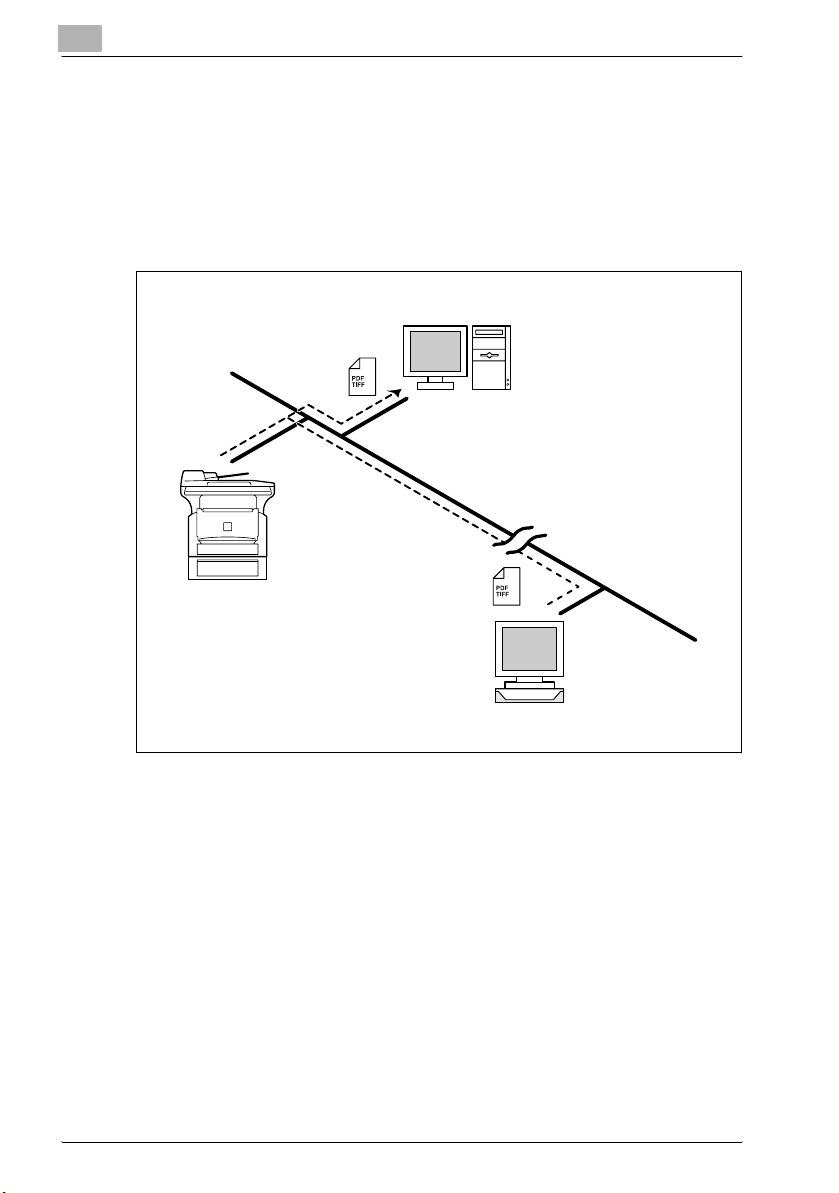
2
2.2 Scansione verso Server (FTP)
I dati di scansione vengono caricati come file TIFF o PDF nella cartella specificata su un server FTP.
Questo metodo richiede la disponibilità di un server FTP in rete.
I dati di scansione possono essere anche inviati ad un server FTP attraverso
un server proxy.
Server FTP
Intranet
Introduzione
Internet
Server FTP
2-4 SU-502
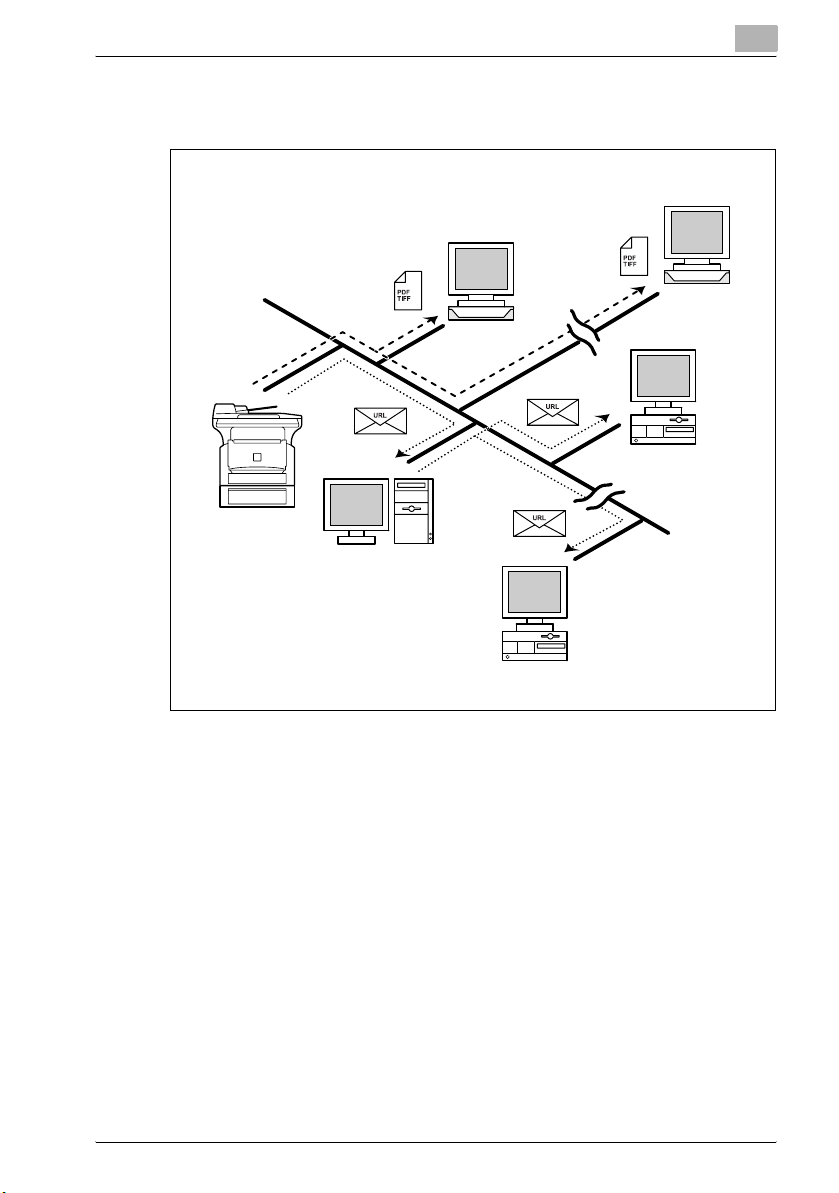
Introduzione
Inoltre, il sistema può essere impostato in modo da inviare a 10 destinatari
specificati l'indirizzo del server FTP in cui sono stati caricati i dati.
2
Server FTP
Server FTP
Internet
Computer client
Intranet
Internet
Server Mail
Computer client
SU-502 2-5
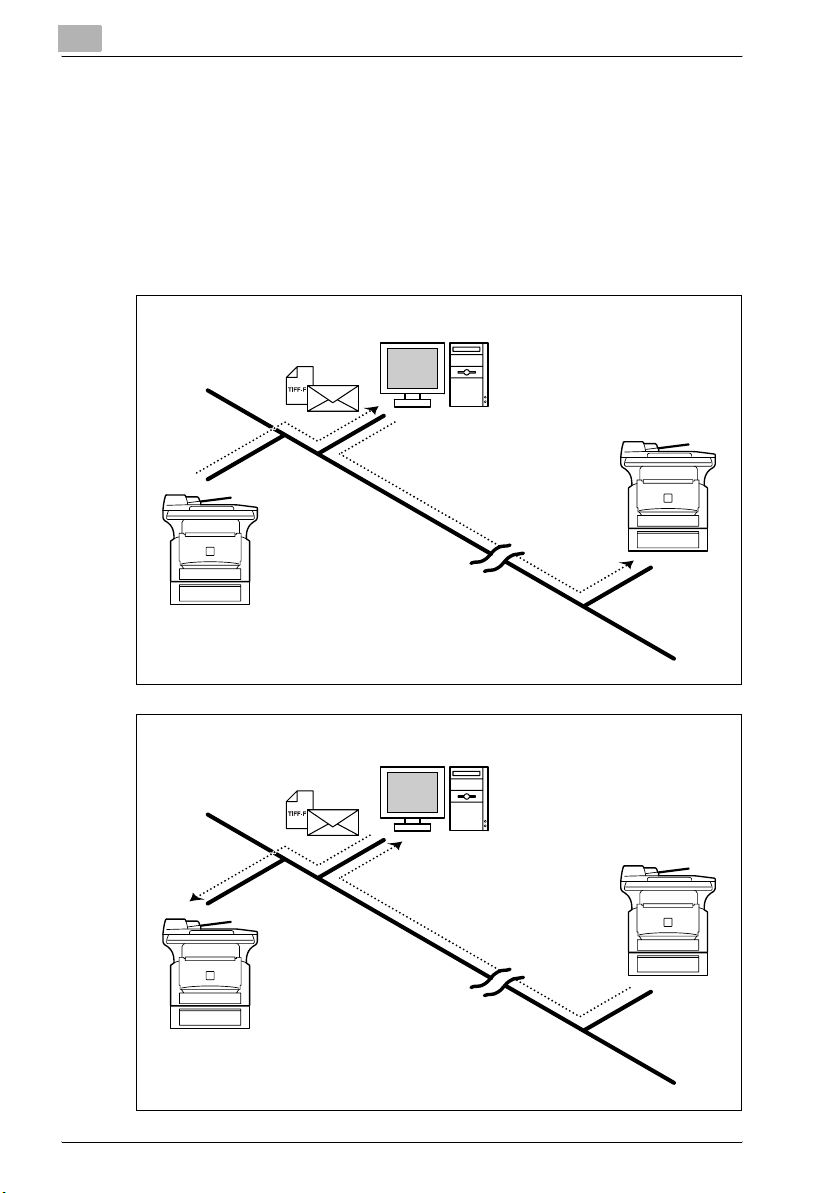
2
2.3 Internet Fax
A differenza dei fax che utilizzano la linea telefonica, con i fax che utilizzano
Internet è possibile inviare e ricevere immagini fax via Internet. Il servizio fax
Internet utilizza i servizi di posta elettronica via Internet per inviare e ricevere
le immagini fax. Un servizio fax Internet trasmette le immagini scandite come
file TIFF-F allegati a messaggi di posta elettronica e li invia alla destinazione
fax Internet desiderata. Il servizio fax Internet che riceve i messaggi di posta
elettronica, stampa i file ricevuti.
Introduzione
Server Mail
Internet fax
Terminale
Internet
Server Mail
Internet fax
Terminale
Internet
2-6 SU-502
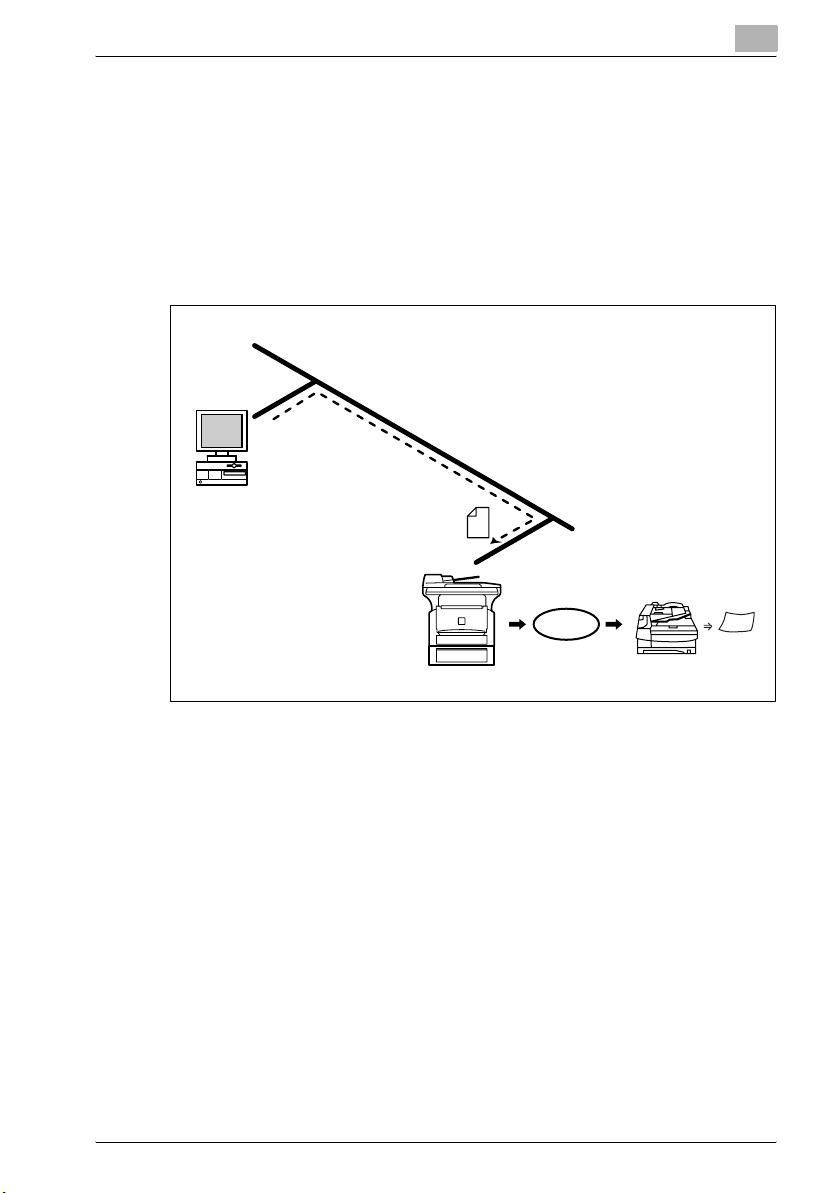
Introduzione
2.4 Trasmissione diretta di fax
Con questa operazione è possibile inviare i documenti creati con software di
scrittura o altre applicazioni, direttamente ad un apparecchio fax, specificando il numero di telefono (fax), senza dover stampare il documento.
Per utilizzare la funzione di fax diretto, è necessario installare il software opzionale dell'Unimessage Pro I-Net Portal. Dopo aver verificato la compatibilità dell'ambiente di rete in uso con i requisiti di rete, andare a Settaggi rete
o Configurazione dell'Unimessage Pro I-Net Portal.
Linea di rete
Computer client
2
Linea telefonica
Trasmissione fax
Terminale fax
SU-502 2-7
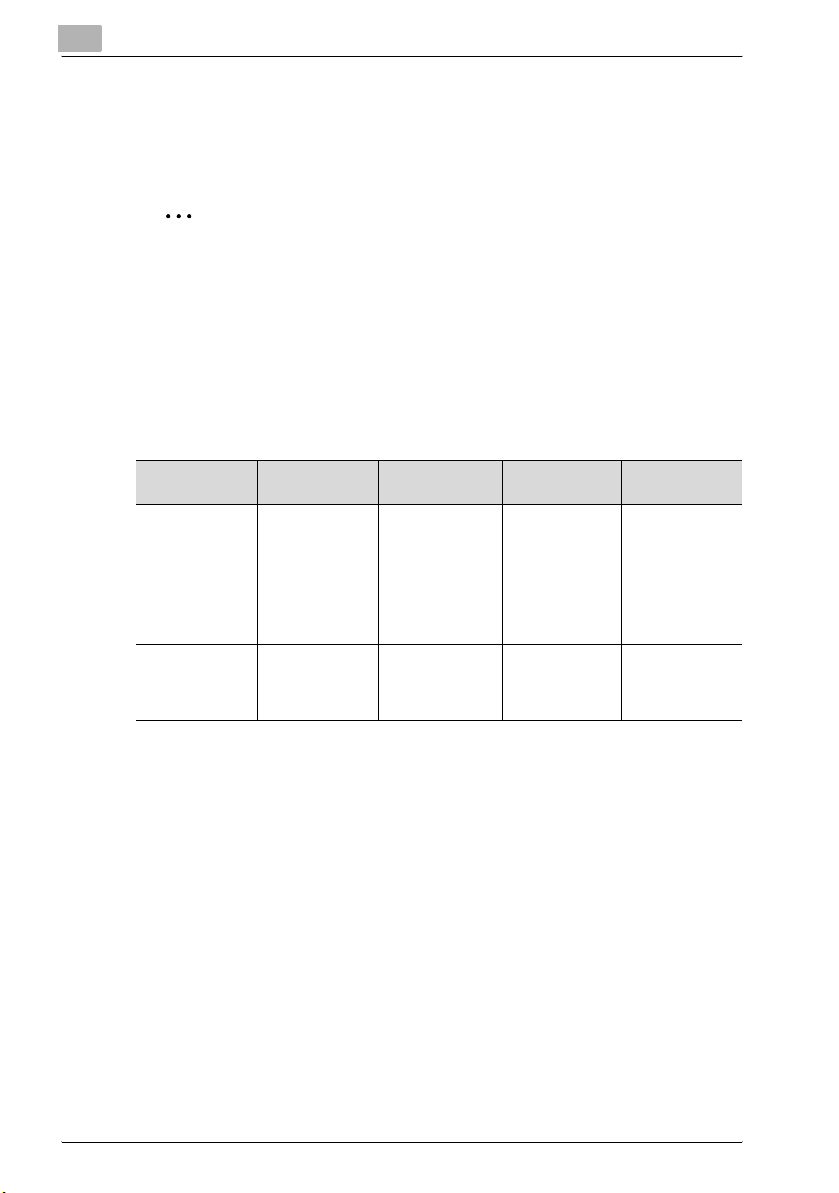
2
2.5 Requisiti di sistema
Per utilizzare le funzioni di fax via Internet o di scansione di rete, è necessario
avere il seguente ambiente di sistema.
2
Nota
Per utilizzare le funzioni di fax via Internet o di scansione di rete è necessario abilitare le connessioni TCP/IP.
La macchina deve essere collegata a una linea telefonica per poter utilizzare le funzioni che richiedono tale connessione.
Requisiti di sistema
Funzioni disponibili quando è installata l'unità scanner
Introduzione
Ambiente necessario per trasmissione dati
immagine
Ambiente necessario per importare dati
immagine
Scansione
verso E-mail
Server di posta
elettronica (server SMTP)
Client di posta
elettronica
Scansione verso Server (FTP)
• Server FTP
• Per utilizzare
le notifiche per
e-mail, è necessario un
server di posta
elettronica
(server SMTP).
Client FTP Terminale
Internet Fax Fax Diretto
Server di posta
elettronica
(server POP3,
server SMTP)
Internet fax
Software Unimessage Pro
I-Net Portal
(opzionale)
-
2-8 SU-502
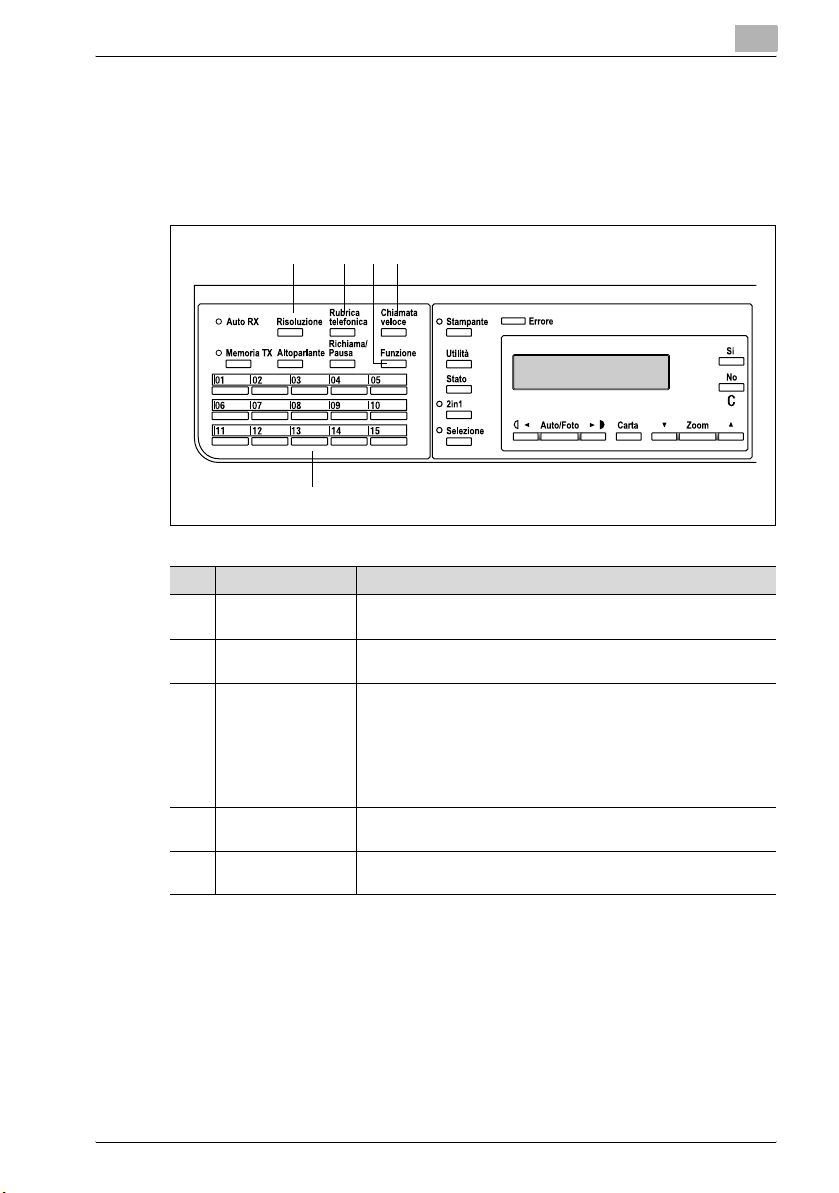
Introduzione
2
2.6 Nomi delle parti del pannello di controllo e loro funzioni
2.6.1 bizhub 160/161 – Nomi delle parti del pannello di controllo
e loro funzioni
1 234
5
N° Nome componente Funzione
1 Tasto [Risoluzione] È utilizzato per selezionare la qualità dell'immagine (risoluzione
2Tasto
[Rubrica telefonica]
3 Tasto [Funzione] È utilizzato per passare tra diverse schermate di settaggio delle
4Tasto
[Chiamata veloce]
5 Tasti di chiamata
One-Touch
della trasmissione) per la funzione di fax via Internet.
Ricerca e visualizza gli indirizzi programmati in chiamata OneTouch, chiamata di gruppo e chiamata veloce.
funzioni.
“Invio di un documento a destinatari multipli (trasmissione broadcast)” a pagina 6-11, “Invio di un documento ad un'ora prestabilita (trasmissione differita)” a pagina 6-14, “Annullamento
(eliminazione) di un documento in coda per la trasmissione differita” a pagina 6-16, “Ricezione di fax via Internet” a pagina 6-18
È utilizzato per specificare le destinazioni precedentemente programmate con un numero a 3 cifre.
È utilizzato per specificare destinazioni precedentemente programmate.
SU-502 2-9
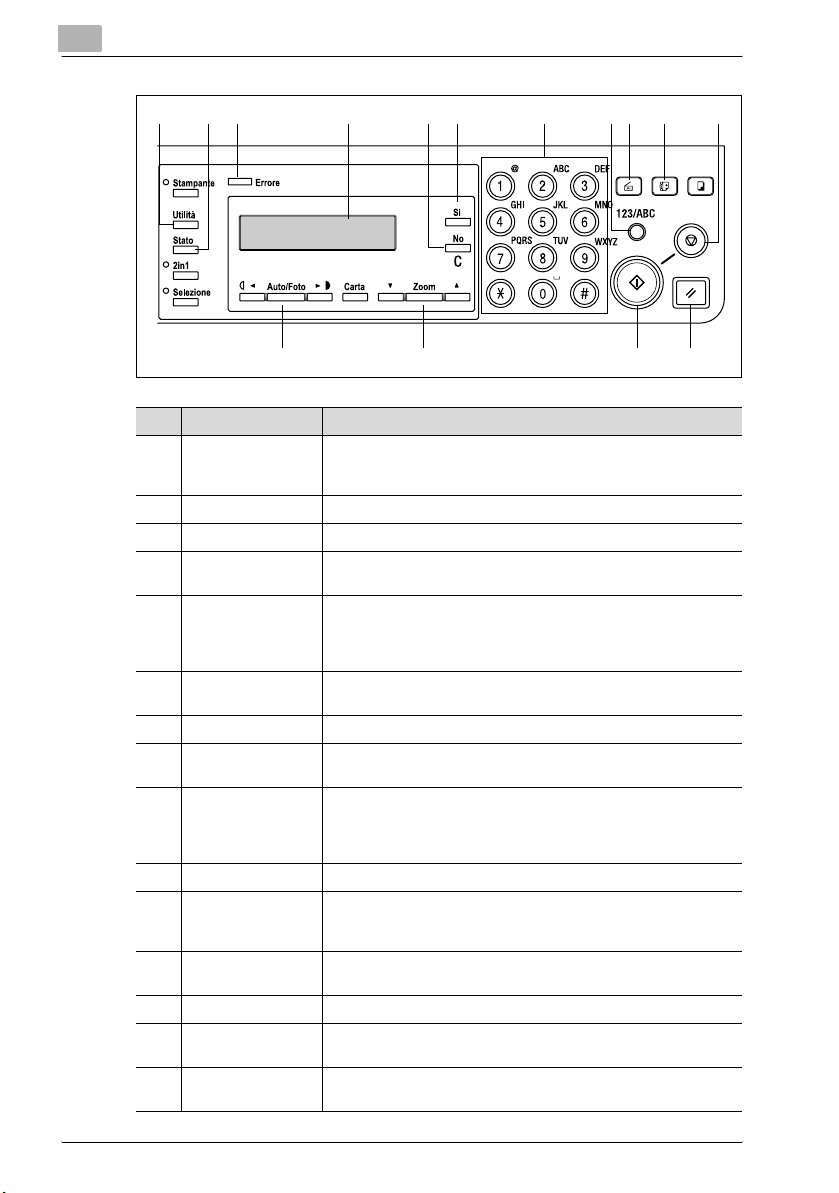
2
Introduzione
7 13
8
10
N° Nome componente Funzione
6 Tasto [Utilità] È utilizzato per visualizzare le schermate dei diversi modi Utilità.
7 Tasto [Stato] È utilizzato per controllare lo stato di una trasmissione.
8 Indicatore “Errore” Si illumina in caso di errore.
9 Display Visualizza i dettagli sui settaggi, come indirizzi di posta elettroni-
10 Tasti * e )
Tasto [Auto/Foto]
11 Tasti + e ,
Tasto [Zoom]
12 Tasto [Sì] È utilizzato per confermare i settaggi.
13 Tasto [No/C]
(cancella)
14 Tastiera numerica È utilizzata per inserire i valori di settaggio. È utilizzata per inserire
15 Tasto [123 /ABC] È utilizzato per passare tra numeri e caratteri.
16 Tasto [Scan] È utilizzato per passare tra diversi modi di scansione. Questo ta-
17 Tasto [Fax] È utilizzato per scandire i dati o ricevere messaggi di posta elet-
18 Tasto [Start] È utilizzato per scandire o inviare messaggi e-mail/file.
19 Tasto [Stop] È utilizzato per fermare la scansione di documenti, l'invio o la
20 Tasto
[Reset Pannello]
IMPOSTAZIONI, REGISTRAZIONE FAX, SETTAGGIO E-MAIL 1,
SETTAGGIO E-MAIL 2, SETTAGGIO RETE, SETTAGGI SCAN
ca, menu di settaggio e messaggi d'errore.
È utilizzato per specificare il modo di scansione quando si utilizzano le funzioni di scansione di rete. È utilizzato per selezionare la
voce a sinistra o a destra della posizione corrente nelle schermate
di settaggio.
È utilizzato per selezionare la voce sopra o sotto la posizione corrente nelle schermate o elenchi di settaggio.
È utilizzato per cancellare i caratteri o i numeri inseriti in un campo
di settaggio. È utilizzato per tornare alla schermata precedente.
numeri/caratteri. Con questi tasti è possibile inserire indirizzi di
posta elettronica o altri testi.
È utilizzata per inserire i numeri di chiamata veloce.
sto si illumina di una luce verde per indicare che la macchina è in
modo di scansione.
tronica quando si utilizza la funzione fax via Internet.
ricezione oppure la stampa.
È utilizzato per annullare le operazioni correnti.
11
14
169612
17 1915
18 20
2-10 SU-502
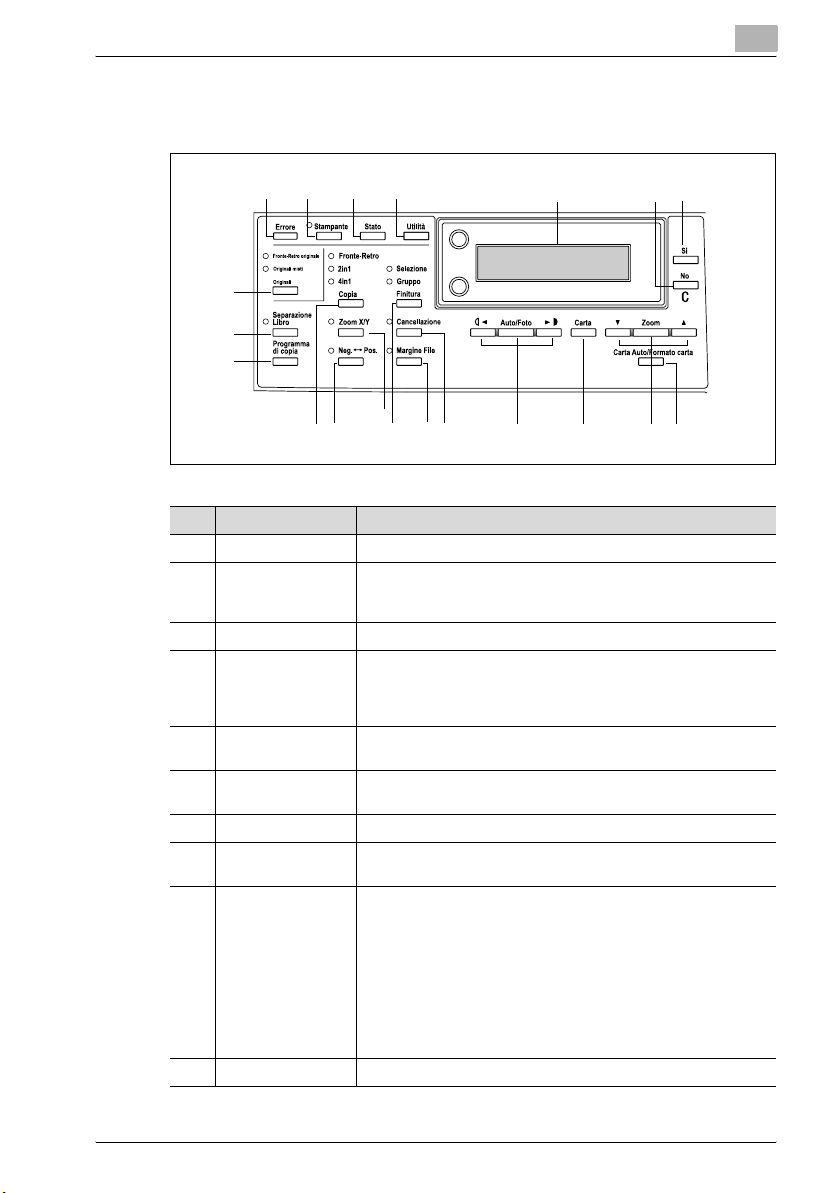
Introduzione
2
2.6.2 bizhub 162/210 – Nomi delle parti del pannello di controllo
e loro funzioni
21
4
3
5
7
6
20
19
18
15
13
14
16
17
N° Nome componente Funzione
1 Indicatore “Errore” Si illumina o lampeggia in caso di errore.
2 Indicatore/tasto
[Stampante]
3 Tasto [Stato] È utilizzato per visualizzare i contatori.
4 Tasto [Utilità] È utilizzato per accedere al modo Utilità e visualizzare la prima
5 Display Visualizza i menu di impostazione, i messaggi di errore e le impo-
6 Tasto [No/C] Cancella le lettere e i numeri inseriti.
7 Tasto [Sì] Conferma l'impostazione attuale.
8 Tasto [Carta Auto/
Formato carta]
9 Tasto [Zoom],
Tasti , e +
10 Tasto [Carta] È utilizzato per selezionare il formato della carta su cui stampare.
Si illumina quando è in corso la stampa dei dati dal computer e
lampeggia durante l'invio dei dati.Per ulteriori dettagli, fare riferimento alla Guida utente del controllar stampante.
schermata di questo modo.
• Impostazione della macchina, cassetto carta, gestioni utenti,
gestione amministratori, impostazione copia 1 & 2
stazioni specificate, come il numero di copie e il rapporto di zoom.
Ritorna alla schermata precedente.
È utilizzato per selezionare la funzione Carta Auto o Formato Auto.
• È utilizzato per selezionare un ingrandimento o un rapporto di
riduzione preimpostato.
• Se il formato carta viene selezionato manualmente, è possibile
selezionare un rapporto di zoom compreso tra × 0,25 e × 4,00.
(Selezione manuale della carta)
• Se il formato carta viene selezionato automaticamente, è
possibile selezionare un rapporto di zoom compreso tra × 0,50
e × 2,00. (Carta Auto)
• Da utilizzare per regolare la selezione sopra o sotto gli schermi
di impostazione e i menu.
11
1012
8
9
SU-502 2-11
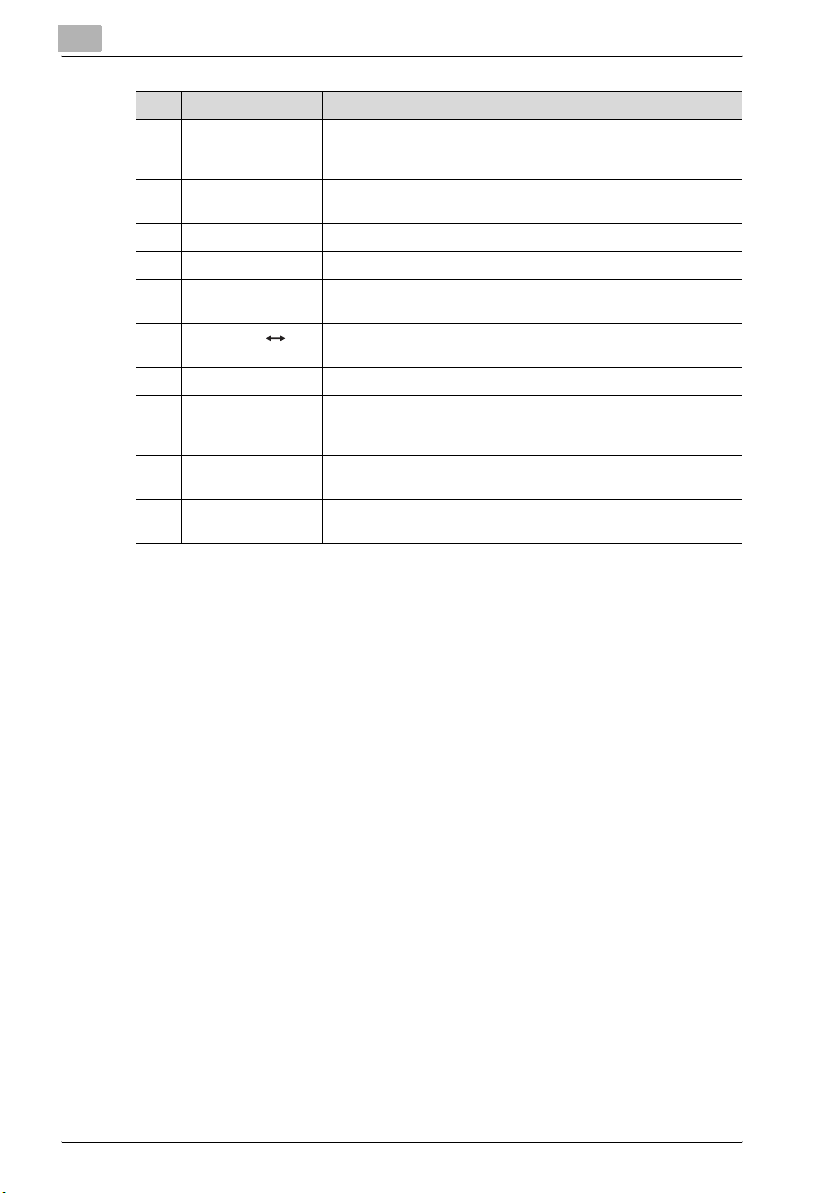
2
Introduzione
N° Nome componente Funzione
11 Tasto [Auto/Foto],
Tasti * e )
12 Tasto
[Cancellazione]
13 Tasto [Margine File] Premere per selezionare il modo Margine File.
14 Tasto [Finitura] È utilizzato per selezionare una funzione di copia Finitura.
15 Tasto [Zoom X/Y] È utilizzato per specificare diverse proporzioni per le direzioni
16 Tasto [Neg. Pos.] Da premere per eseguire copie con le aree di colore chiaro e scu-
17 Tasto Copia È utilizzato per selezionare tra le funzioni di copia 2in1 e 4in1.
18 Tasto [Programma
di copia]
19 Tasto
[Separazione Libro]
20 Tasto [Originali] È utilizzato per selezionare tra la funzione Fronte-Retro originale e
• È utilizzato per specificare la densità di scansione delle copie.
• Da utilizzare per indicare la selezione a sinistra o a destra dello
schermo impostazioni.
È utilizzato per selezionare l'area del documento cancellata.
orizzontale e verticale.
ro del documento invertite.
• È possibile memorizzare programmi di copia.
• I programmi di copia memorizzati possono essere selezionati e
richiamati.
È utilizzato per selezionare la funzione Separazione libro.
Originali misti.
2-12 SU-502
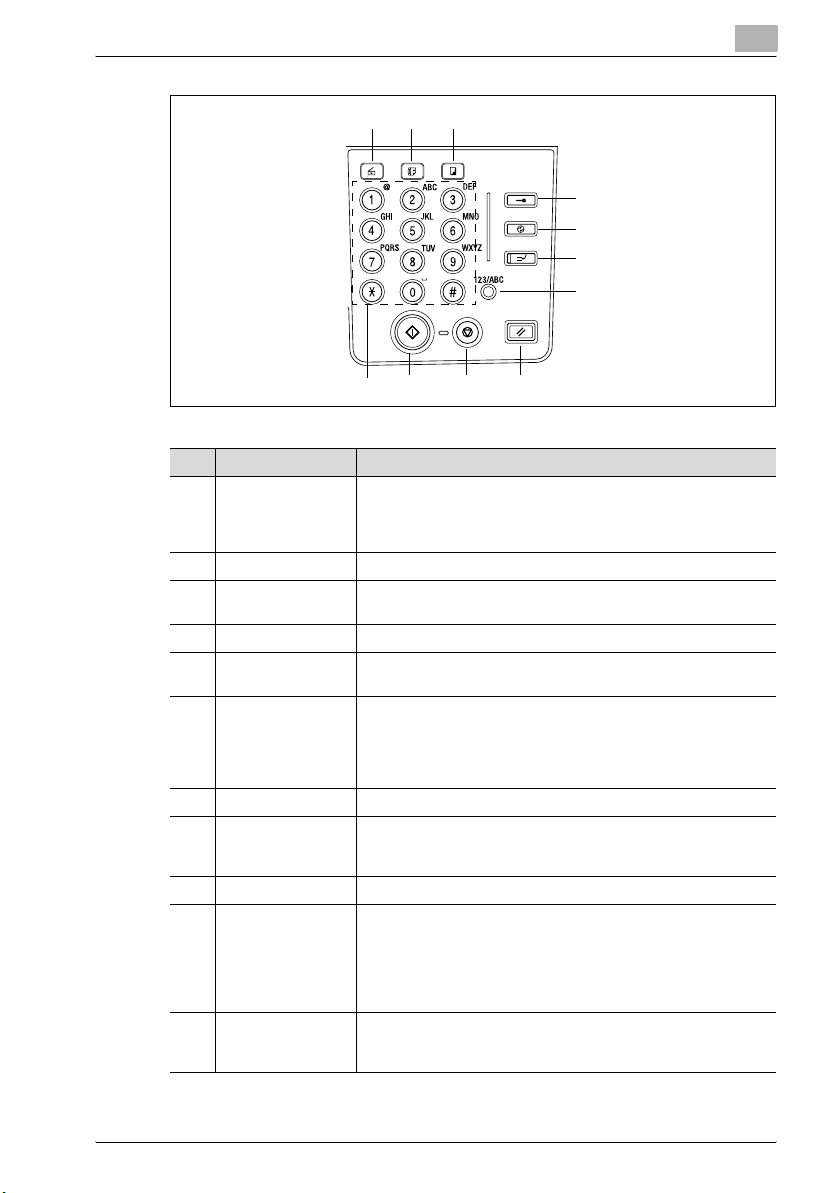
Introduzione
21 22 23
24
25
26
27
28293031
N° Nome componente Funzione
21 Tasto Scan Premere per passare al modo scansione. L'indicatore si accende
22 Tasto Fax Non funziona su questa macchina.
23 Tasto Copia Premere per inserire il modo Scansione. L'indicatore si illumina in
24 Tasto Accesso È utilizzato con la gestione utente.
25 Tasto Risparmio
energia
26 Tasto Interruzione Premerlo per inserire il modo Interruzione. L'indicatore si illumina
27 Tasto [123 /ABC] Non funziona su questa macchina.
28 Tasto Reset
Pannello
29 Tasto Stop Arresta le operazioni di copia multipagina.
30 Tasto Start • Avvia la copiatura.
31 Tastiera numerica • È utilizzata per specificare il numero delle copie.
in verde per indicare che la macchina è in modo Scansione.
(Disponibile soltanto quando sono installate la Scheda interfaccia
rete FK-505 e l'unità di scansione SU-502).
verde per indicare che la macchina è in modo Scansione.
Premerlo per entrare nel modo Risparmio energia.
in verde per indicare che la macchina è in modalità Interruzione.
Premere un'altra volta per annullare la modalità Interruzione e tornare alla modalità in cui ci si trovava prima di entrare in modalità
Interruzione.
• Annulla tutte le funzioni di copia e le riporta alle impostazioni
predefinite.
• Elimina tutti i lavori in coda.
• Se premuto durante il riscaldamento della macchina, il lavoro
di copia viene messo in coda.
• L'indicatore si illumina di verde per indicare che la macchina è
pronta per iniziare a copiare o si accende di luce arancione per
indicare che la macchina non è pronta per iniziare la copia.
• Da utilizzare per inserire i valori di impostazione.
•I tasti [˜] e [#] non funzionano su questa macchina.
2
SU-502 2-13
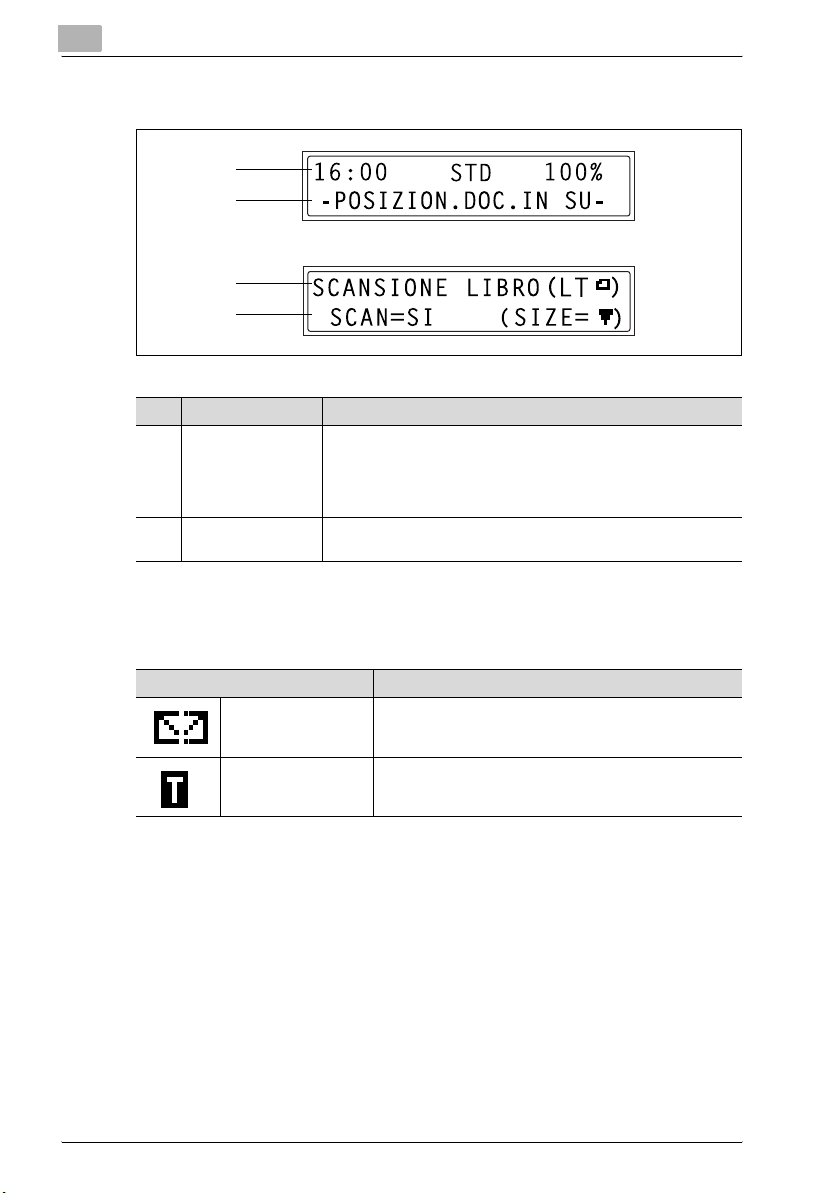
2
2.6.3 Informazioni sul display
1
2
1
2
N° Indicazione display Descrizione
1 Modalità o nome
funzione
2 Zona messaggi Visualizza i messaggi, ad esempio relativi alle istruzioni di funzio-
• Visualizza la modalità attualmente selezionata o il settaggio
della funzione.
• Visualizza il menu o l'opzione attuale di settaggio.
• Se si verifica un errore, visualizza un messaggio d'errore.
• Durante lo standby, visualizza la data e la memoria disponibile.
namento.
Introduzione
Elenco simboli
Simbolo Descrizione
Invio/ricezione di
messaggi di posta
elettronica
In standby per trasmissione differita
È stato inviato o ricevuto un messaggio di posta elettronica.
Un messaggio di posta elettronica è in coda per la trasmissione con timer.
2-14 SU-502
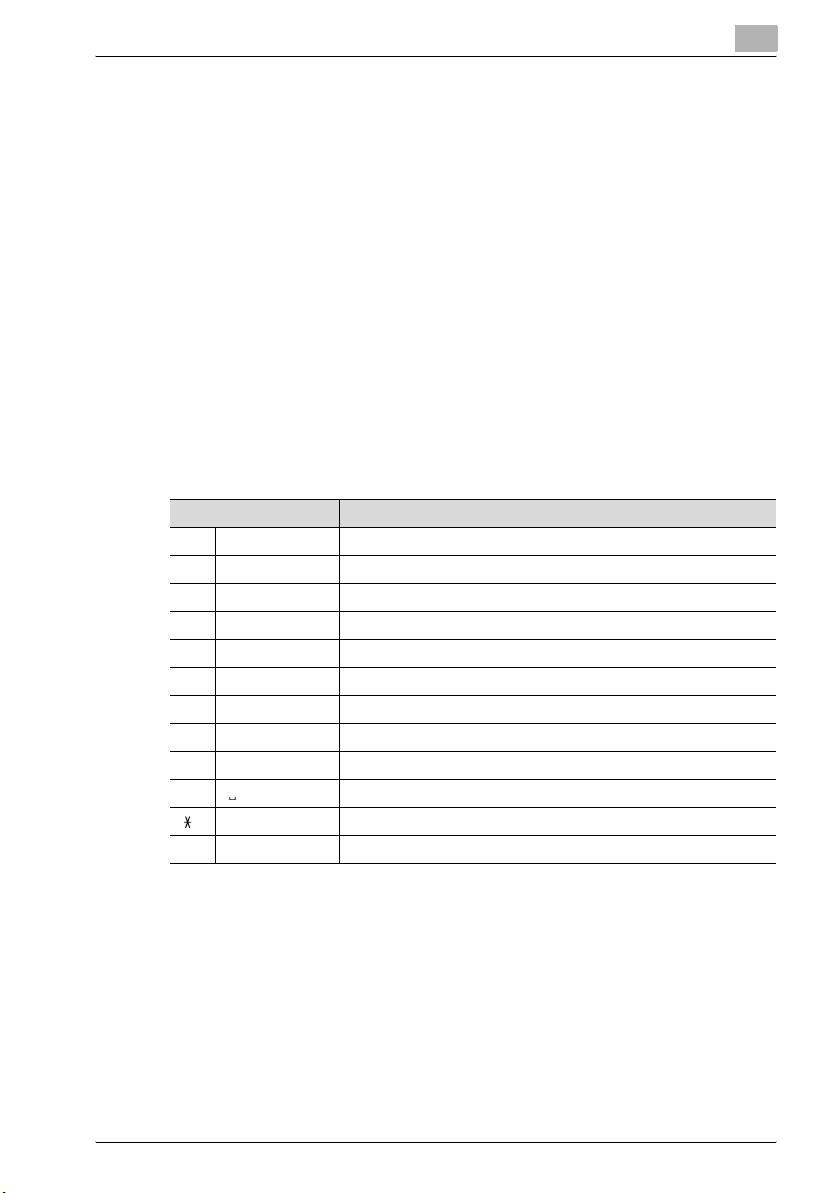
Introduzione
2.6.4 Inserimento di caratteri di testo
Questa sezione descrive la modalità di inserimento di caratteri di testo durante la registrazione di una destinazione o inserendo nomi, ad esempio per
i tasti di chiamata One-Touch.
Funzionamento tasto
La tastiera numerica può essere utilizzata per inserire numeri, testo e simboli.
Premere il tasto [123/ABC] per passare tra le diverse modalità di inserimento,
numeri e lettere/simboli, della tastiera numerica.
Quando si inseriscono i numeri, sul display compare “[1]”.
Quando si inseriscono le lettere e i simboli, sul display compare “[A]”.
Nel seguente elenco sono indicati i caratteri disponibili per ogni tasto della
tastiera numerica.
Per i numeri di fax e gli indirizzi di posta elettronica:
Tastiera numerica Caratteri disponibili*
1 @ . (punto) @_ (trattino basso) - (trattino) 1
2ABC ABC2abc
3DEF DEF3def
4 GHI GHI4ghi
5 JKL JKL5jkl
6MNO MNO6mno
7 PQRS PQRS7pqrs
8TUV TUV8tuv
9 WXYZ WXYZ9wxyz
0 spazio (spazio) 0
+&/1=!?( )%[ ]^‘’{ }|˜$
##
* Premere più volte il tasto della tastiera numerica per scorrere i diversi caratteri e simboli dispo-
nibili fino alla comparsa sul display di quello desiderato.
2
SU-502 2-15
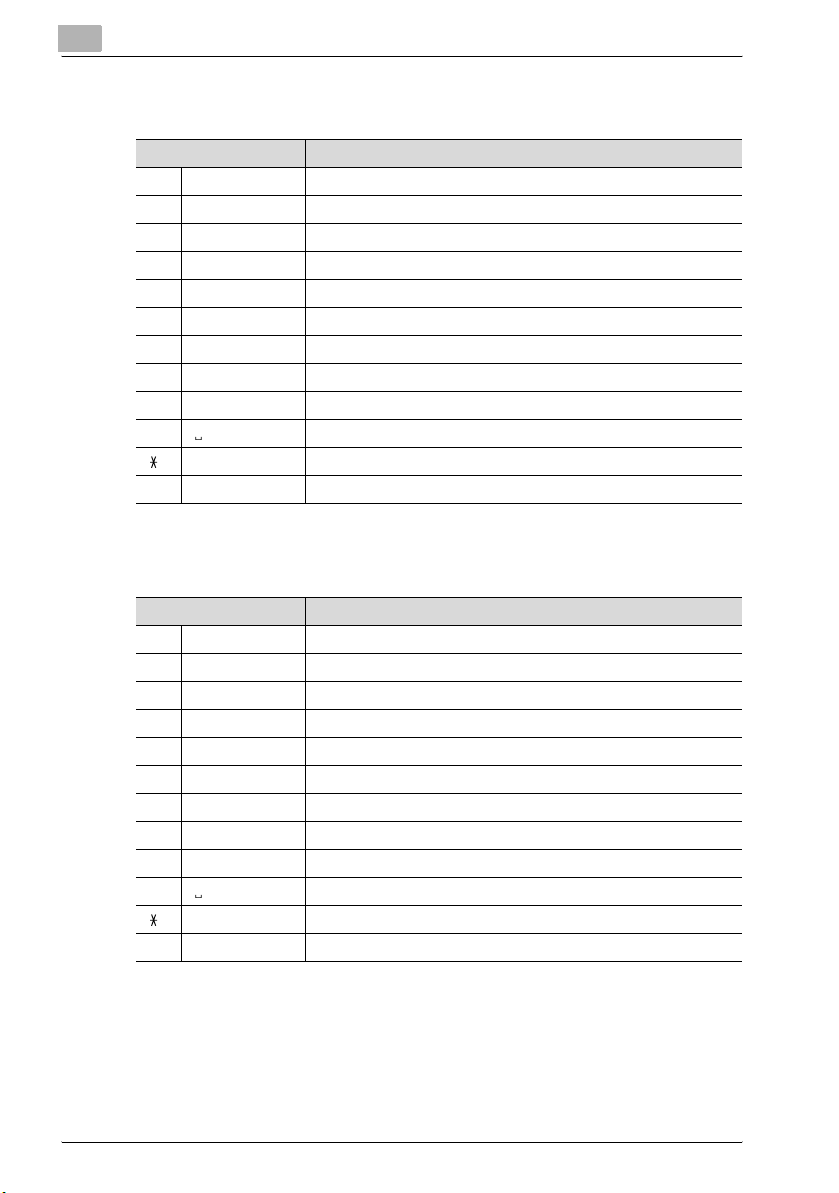
2
Introduzione
Per i nomi dei destinatari (modelli con unità di misura metriche):
Tastiera numerica Caratteri disponibili*
1 @ . (punto) @_ (trattino basso) - (trattino) 1
2 ABC ABC2abcДдЕеЖжаЗз
3DEF DEF3defÉéè
4 GHI GHI4ghiìíî
5JKL JKL5jkl
6 MNO MNO6mnoСсЦцШшт
7 PQRS PQRS7pqrsß
8 TUV TUV8tuvÜüùú
9 WXYZ WXYZ9wxyz
0 spazio (spazio) 0
+&/1=!?( )%[ ]^‘’{ }|˜$,:;<>"¿£
##
Per i nomi dei destinatari (modelli con unità di misura in pollici):
Tastiera numerica Caratteri disponibili*
1 @ . (punto) @_ (trattino basso) - (trattino) 1
2ABC ABC2abc
3DEF DEF3def
4 GHI GHI4ghi
5JKL JKL5jkl
6MNO MNO6mno
7 PQRS PQRS7pqrs
8TUV TUV8tuv
9 WXYZ WXYZ9wxyz
0 spazio (spazio) 0
+&/1=!?( )%[ ]^‘’{ }|˜$,:;<>"¿£
##
* Premere più volte il tasto della tastiera numerica per scorrere i diversi caratteri e simboli dispo-
nibili fino alla comparsa sul display di quello desiderato.
2-16 SU-502
